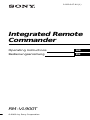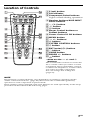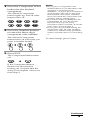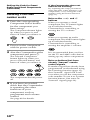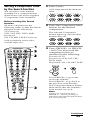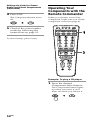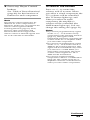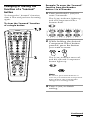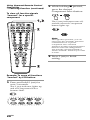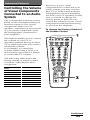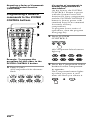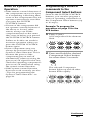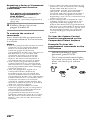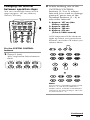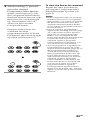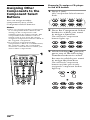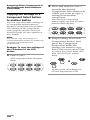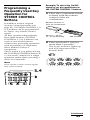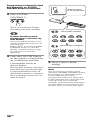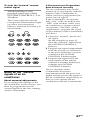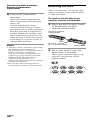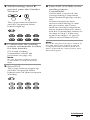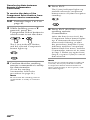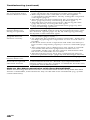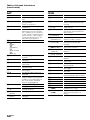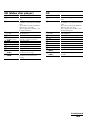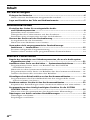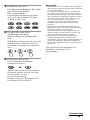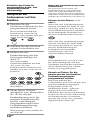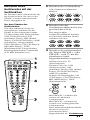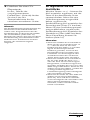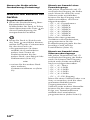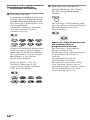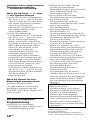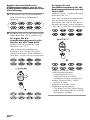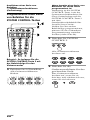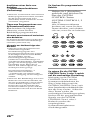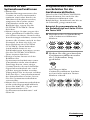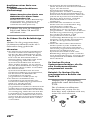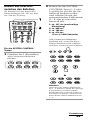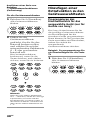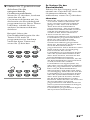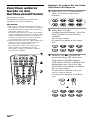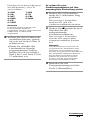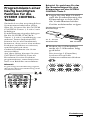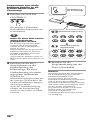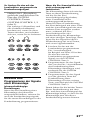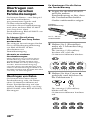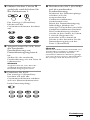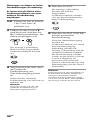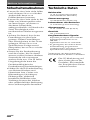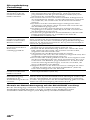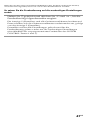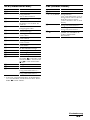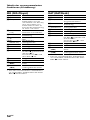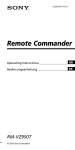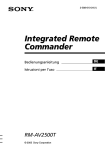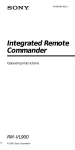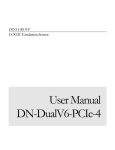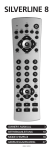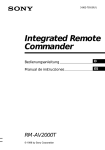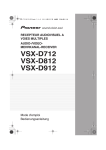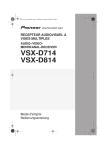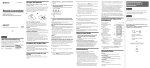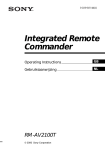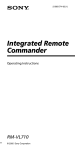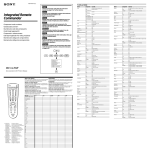Download RM-VL900T
Transcript
3-223-017-11 (1) Integrated Remote Commander Operating Instructions GB Bedienungsanleitung DE RM-VL900T © 2000 by Sony Corporation 2GB Features The RM-VL900T Remote Commander provides centralised control of all your AV components from a single remote commander and saves the trouble of operating different AV components with different remote control devices. The following are its main features. Centralised control of Sony AV components with this one remote commander This Commander is preset at the factory to operate Sony brand components, so you can use it out of the box as a control centre for your Sony AV components. Remote control signals for non-Sony components are also preset This Commander is preset for most major brands components including Sony. You can remote control your components by setting their code numbers (page 8). Learning function for programming other remote control signals you need This Commander has a Learning function, to “learn” remote control signals to operate non-preset components or functions (page 15). In addition, the Commander can “learn” remote control signals (infrared signals only) of non-Audio Visual components such as airconditioners, lights, etc. (some specific appliances or functions may not be available) (page 35). GB Reassigning new components You can assign other Component Select buttons to freely operate other components. This is useful when you have more than two of the same kind of AV components (page 32). System Control function allows one-touch operation to execute a series of commands You can programme up to 16 consecutive operation steps to execute a series of operations by pressing a single button (page 23). Data can be transferred between remote commanders You can transfer data such as learned signals, series of commands assigned to SYSTEM CONTROL buttons and other settings between this commander and another Sony RM-VL900T or RM-AV2100T remote commanders. 3GB Table of Contents Getting Started Installing the Batteries ................................................................................. 6 When to replace the batteries ............................................................................ 6 Location of Controls ..................................................................................... 7 Basic Operations Setting the Code for Preset Audio and Visual Components ......................... 8 Setting a component code .................................................................................. 8 Checking if the code number works .............................................................. 10 Setting a component code by the Search function ....................................... 11 Operating Your Components with the Remote Commander ...................... 12 To control the volume ....................................................................................... 13 Notes on operating your components ........................................................... 14 Using Unpreset Remote Control Operations — Learning Function ............ 15 For accurate Learning ....................................................................................... 18 Changing or erasing the function of a “learned” button ............................ 19 Advanced Features Controlling the Volume of Visual Components Connected to an Audio System ...................................................................................................... 21 Executing a Series of Commands — System Control Function .................. 23 Programming a series of commands to the SYSTEM CONTROL buttons ............................................................................................................. 24 Notes on System Control Operation .............................................................. 27 Programming a series of commands to the Component Select buttons ... 27 Changing the interval between operation steps ........................................... 29 Adding an Extra Function to the Component Select Buttons ..................... 30 Programming the Power-On Command of the Selected Component (for Sony Components only) ........................................................................ 30 Assigning Other Components to the Component Select Buttons .............. 32 Copying the settings of a Component Select button to another button .... 34 Programming a Frequently Used Key Operation for SYSTEM CONTROL Buttons ..................................................................................................... 35 Notes on the “learned” signals of an air-conditioner .................................. 37 Transferring Data between Remote Commanders ...................................... 38 Transferring the data ........................................................................................ 38 Receiving the data ............................................................................................. 40 4GB Using Other Functions Locking the Controls — Hold Function ....................................................... 43 Additional Information Precautions ................................................................................................. 44 Specifications .............................................................................................. 44 Troubleshooting .......................................................................................... 45 Appendix Table of Preset Functions ............................................................................ 48 TV ........................................................................................................................ 48 VCR ..................................................................................................................... 49 CBL (Cable box) ................................................................................................. 49 SAT ...................................................................................................................... 50 DVD .................................................................................................................... 50 VD (Video disc player) ..................................................................................... 51 CD ....................................................................................................................... 51 MD ....................................................................................................................... 52 DAT ..................................................................................................................... 52 TAPE ................................................................................................................... 53 AMP .................................................................................................................... 53 Index ........................................................................................................... 54 5GB Getting Started Installing the Batteries Slide open the battery compartment lid and insert four R6 (size AA) batteries (not supplied). Be sure to match up the + and – indications on the batteries with the + and – indications on the battery compartment. When to replace the batteries Batteries for remote control operation (Four R6 (size AA) batteries) Under normal conditions, the batteries will last up to five months. If the Commander does not operate properly, the batteries might be drained. When this happens, replace the batteries with new ones. Note Do not take more than one hour to replace the batteries; otherwise, your setting of the code numbers (page 8) and “learned” remote control signals (page 15) will be erased. Notes on batteries Insert the batteries negative-andfirst through the guide clamp within each compartment as shown above. 6GB • Do not mix old batteries with new ones or mix different types of batteries together. • If the electrolyte inside the battery should leak, wipe the contaminated area of the battery compartment with a cloth and replace the old batteries with new ones. To prevent the electrolyte from leaking, remove the batteries when you plan not to use the Commander for a long period of time. Location of Controls 1 S (set) button 2 Set indicator 3 Component Select buttons Light or flash during operation. 4 Number buttons/AMP INPUT select buttons 5 - (1–) button 6 t button 7 / button 8 Player Control buttons or Fastext buttons 9 Cursor Control & OK buttons 0 MENU button qa 2 +/– buttons* qs % button* qd SYSTEM CONTROL buttons qf 1 button qg ENT (enter) (2–) button qh a button qj GUIDE button qk PROGR +/– buttons ql button * Note on the 2 +/– and % buttons The Commander controls or mutes the TV’s volume when you select a visual component. The Commander controls or mutes the amplifier’s volume when you select an audio component. You can change this setting also (page 21). NOTE The function of control buttons vary depending on settings/operating modes. “Table of Preset Functions” (page 48) shows how the Commander generally operates for each component at preset mode. These settings can be changed, and some buttons are used specifically in the setup procedure as described in the following pages. 7GB Basic Operations Setting the Code for Preset Audio and Visual Components The Commander is preset at the factory to operate Sony brand AV components (see the table below). If you are using the Commander with a factory-set Sony components, skip the following procedures. You can use the Commander with other preset AV components also. To use with other AV components, you need to follow the procedures to set the correct codes for each component. Setting a component code Example: To set up a Philips’ TV 1 See the tables in the Component Select Button TV VCR CBL/SAT DVD CD MD TAPE AMP Preset Factory setting component(s) TV Sony TV TV/VCR Combo VCR Sony VHS VCR Satellite Sony SAT tuner (SAT) DVD player Sony DVD (DVD) player CD player Sony CD player MD deck Sony MD deck Cassette Sony cassette deck* deck Amplifier Sony amplifier * Analog audio compact cassette deck NOTE CBL and VD can be set to any of the above Component Select buttons, and so can the others respectively. See “Table of Preset Functions” (page 48) for the functions of buttons as for each component. 8GB supplied “Component Code Numbers”, and find the three-digit code number for the desired component. If more than one code number is listed, use the number that is listed first. For example, to set up a Philips’ TV, you would use the code number 011. 2 Press S (set). All Component Select buttons flash. 3 Press the Component Select button for the desired component. The selected Component button lights up, and all other buttons turn off. 4 Press the Number buttons to enter the three-digit component code number. The selected Component button turns off each time you press a Number button. Notes • If you press a component code number that is not on the table in the supplied “Component Code Numbers”, or if you press a button in an improper order, the Component button flashes five times, and then turns off. Check the component code number, and try setting again. • If you don’t input anything into the Commander for over 20 seconds between each step, the setup procedure will be canceled. To set the code, start over from Step 2. • If you press S (set) while setting the component code, all code numbers will be lost, and the setup procedure will be canceled. Start over from Step 2. To cancel setup, press S (set). 5 Press ENT. The Component button turns off. If the Component button flashes five times before turning off, it means that the setup is incomplete. Start over from Step 2. Continued 9GB Setting the Code for Preset Audio and Visual Components (continued) Checking if the code number works 1 Press the corresponding Component Select button for the component you have set up. The Component button lights up when you press it, and turns off when you release it. 2 Power on the component If the Commander does not seem to be working Try repeating the setup procedures using the other codes listed for your components, or try setting the code number using the Search function (page 11). Note on the 2+/– and % buttons When you operate a visual component, the TV button lights up to indicate that the Commander is controlling or muting the TV’s volume. When you operate an audio component, the AMP button lights up to indicate that the Commander is controlling or muting the amplifier’s volume. with its power switch. 3 Aim the Commander at the component and press 1. The selected Component button lights up when you press a function button, and turns off when you release it. The component should power off. 4 If you have succeeded, check that the Commander is operating the other functions of your component, such as programme and volume control. See page 48 for details. 10GB It is recommended that you first set the TV and AMP codes before setting up any other components. Note on buttons that have already “learned” remote control signals If another signal has already been programmed on that button using the Learning function (page 15), that “learned” signal will work even after you set the component code number. To use it as a preset function button, first erase its “learned” signal (page 19). Setting a component code by the Search function You can find a code number available for a component that doesn’t have one in the supplied “Component Code Numbers”. Before starting the Search function Set each component to the following status so that the Search function works effectively. TV: Power-on VCR, SAT, CBL, DVD, AMP: Power-off VD, CD, MD, TAPE: Power-on with a playback source (disc, cassette tape, etc.) 1 Press S (set). All Component Select buttons flash. 2 Press the Component Select button for the desired component. The selected Component button lights up, and all other buttons turn off. 3 Press PROGR + or PROGR – and 1 in turn until the component reacts as decribed in the following. Powers off: TV Powers on: VCR, SAT, CBL, DVD, AMP Plays back: VD, CD, MD, TAPE Press PROGR + to go to the next code number. Press PROGR – to go back to the previous code number. The Component button flashes three times after the numbers have turned one cycle. Note Always be sure to first press PROGR +/– before pressing 1. Otherwise the Search function does not work properly. Continued 11GB Setting the Code for Preset Audio and Visual Components (continued) 4 Press ENT. The Component button turns off. Operating Your Components with the Remote Commander When you operate a non-Sony component, make sure you set the component code first (page 8). 5 Check if the code number works by following the instructions on page 10. To cancel setup, press S (set). Example: To play a CD player 1 Press the desired Component Select button. The Component button lights up when you press it, and turns off when you release it. 12GB 2 Press any Player Control button. See “Table of Preset Functions” (page 48) for the functions of buttons for each component. Note The remote control signals may be different for some components or functions. In this case, programme the remote control signals with the Learning function (page 15). Note, however, that components and functions that do not support the remote control of infrared signals will not work with this Commander. To control the volume Press 2 +/– to control the volume, and % to mute. When you select a visual component, the TV’s volume will be controlled (the TV button lights up), and when you select an audio component, the amplifier’s volume will be controlled (the AMP button lights up). You can change this setting also (page 21). Notes • If you have programmed any signal on the 2 +/– or % button of any component by the Learning function (page 15), that signal will be transmitted instead of controlling the volume of the TV or amplifier when you select that component. • If you have programmed any signal on the 2 +/– or % button of TV or AMP by the Learning function, that signal will be transmitted only when you select TV or AMP. When you select other components, the preset volume control signals for TV or AMP will be transmitted. • If you have assigned another component to the TV or AMP button (page 32), the volume of the TV or amplifier cannot be controlled even when you select other components. Continued 13GB Operating Your Components with the Remote Commander (continued) Notes on operating your components When you use a double cassette deck 1 If the remote control for your deck has a Deck A/B select control, the button on your Commander has the corresponding function. 2 If you cannot select Deck A/B with the button, first set the number code for either one of the decks, and •set the function controls for the other deck to other free buttons (for example, the Number buttons) using the Learning function (page 15), or •assign the other deck to another Component Select button (page 32). 14GB About the input select of a TV Each time the t button is pressed, the input is changed in order. It is also possible to select directly as follows when you are connecting more than two VCRs. “t” + “0”: TV tuner “t” + “1”: VIDEO1 “t” + “2”: VIDEO2 “t” + “3”: VIDEO3 “t” + “4”: VIDEO4 “t” + “5”: VIDEO5 “t” + “6”: VIDEO6 If the above operations do not work, programme the remote control signals of your component to the Commander using the Learning function (page 15). About the input select of a VCR Each time the t button is pressed, the input is changed in order. It is also possible to select directly as follows. “t” + “0”: Tuner “t” + “1”: LINE1 “t” + “2”: LINE2 “t” + “3”: LINE3 “t” + “4”: LINE4 “t” + “5”: DV in When you use a Sony VCR, the above commands are preset. For other brands, it is possible to “teach” the above sequential button operations using the Learning function (page 15). Using Unpreset Remote Control Operations — Learning Function To operate unpreset components or functions, use the following Learning procedure to “teach” any of the programmable buttons to operate the functions of another remote control. You can also use the Learning function to change the signals of individual buttons after setting the component code number (page 8). It is recommended that you make a note of the “learned” key functions. Example: To programme the N (Play) signal of your component to the VCR N (Play) button of the Commander 1 Place the RM-VL900T head to head with your component’s remote control. Remote control for your component about 5 – 10 cm (2 – 4 inches) away RM-VL900T 2 Press and hold S (set) for Note over 3 seconds. Some specific remote control signals may not be “learned”. The S (set) indicator lights up, and all Component Select buttons flash. Continued 15GB Using Unpreset Remote Control Operations — Learning Function (continued) 4 Press the button on the Commander you want to “teach”. 3 Press the Component Select button for the component whose signals are to be “learned”. Both the S (set) indicator and the selected Component button light up, and all other buttons turn off. Both the S (set) indicator and the Component button flash (Learning function standby). If another signal has already been “learned” by that button If another signal has already been programmed on that Component button, the Component button of the “learned” component remains flashing. It stays that way until you have changed the setting. Example: If “CD” has been set to VCR, VCR lights up and CD flashes. 16GB The S (set) indicator flashes twice, and the Commander returns to its state in Step 3. Either “teach” to another free button, or clear the already “learned” function (page 19) and start over from the beginning. 5 Press and hold the button on the other remote control, until both the S (set) indicator and the Component button light up again. During data transfer, only the S (set) indicator stays lit, and the Component button turns off. After data transfer is complete, the Commander returns to its state in Step 3. remote control of component Notes • If you do not perform Learning steps within 20 seconds at any point during the process, Learning mode ends. • If you do not perform Step 5 within 10 seconds after Step 4, Learning mode ends. To cancel setup, press S (set). If the Commander does not seem to be working If the “learned” button does not operate properly, “teach” once again. (For example, if the volume becomes very loud after pressing 2+ only once, noise may have interfered during the Learning procedure.) If you set a component code after “learning” a signal If you have programmed any signal on a button by the Learning function, that signal will work even after you set a component code. When you “teach” the signals for a double cassette deck switchable A and B Press or B. to select Deck A Note on the REC z signal during data transfer data transfer complete You can only “teach” to one button at at time. Therefore you cannot teach a sequential button operation (for example REC z + B) to a single button on your Commander. 6 Repeat Steps 4 to 5 to “teach” functions to other buttons. To “learn” another component’s remote control signal After positioning the two remote commanders as in Step 1 on page 15, press the corresponding Component Select button, and then follow Steps 4 to 5 to perform Learning. 7 Press S (set) to finish setting. Continued 17GB Using Unpreset Remote Control Operations — Learning Function (continued) When you “teach” signals to the 2 +/– or % buttons •If you have programmed any signal on the 2 +/– or % button for components other than TV and AMP using the Learning function, that signal will be transmitted only when you select that component. •If you have programmed any signal on the 2 +/– or % button for TV or AMP using the Learning function, that signal will be transmitted only after you select TV or AMP. When you select other components, the preset volume control signals for TV or AMP will be transmitted (for the difference between visual components and audio components, see page 21). To use the “learned” signal, you need to programme the 2 +/– or % button for each component using the Learning function. To “teach” the signals for an airconditioner See “Programming a Frequently Used Key Operation for SYSTEM CONTROL Buttons” on page 35. For accurate Learning •Do not move the remote units during the Learning procedure. •Be sure to keep holding down the “learning” button until your Commander reacts as described. •Use fresh batteries in both remote units. •Avoid Learning in places under direct sunlight or a strong fluorescent light. •The remote control detector area may differ depending on each remote unit. If Learning does not work, try changing the positions of the two remote control units. •When you teach signals of an interactive signal exchange system remote control unit (supplied with some of Sony’s receivers and amplifiers) to the Commander, the response signal of the main unit may interfere with the learning of the Commander. In such a case, move to a place where the signals will not reach the main unit (e.g. other rooms, etc.). IMPORTANT Be sure to place the Commander out of the reach of small children or pets. Components such as air conditioners, heaters, electric appliances, and electric shutters or curtains receiving an infrared signal can be dangerous if misused. Note For details on the learnable remote control signals, see “Specifications” on page 44. 18GB Changing or erasing the function of a “learned” button To change the “learned” function, clear it first and perform Learning again. To clear the “learned” function of a single button Example: To erase the “learned” function from the Number button 1 in VCR mode. 1 Press and hold S (set) for over 3 seconds. The S (set) indicator lights up, and all Component Select buttons flash. 2 While holding the desired Component Select button pressed, press the button you want to erase. The S (set) indicator turns off, and the selected Component button lights up. Note Be sure to press both buttons at once. If you release the Component Select button, the Commander changes to Learning mode. 3 Press S (set) to finish setting. Continued 19GB Using Unpreset Remote Control Operations — Learning Function (continued) 2 While holding x pressed, press the desired Component Select button. To clear all function signals “learned” for a specific component The S (set) indicator turns off, and the selected Component button lights up. Note Through this operation, you can only erase the “learned” functions of all buttons for a specific component. The “learned” functions for the Component Select buttons cannot be changed here. You must be sure beforehand of which “learned” function you want to erase. 3 Press S (set) to finish setting. Example: To erase all functions “learned” by VCR button. 1 Press and hold S (set) for over 3 seconds. The S (set) indicator lights up, and all Component Select buttons flash. 20GB Advanced Features Controlling the Volume of Visual Components Connected to an Audio System The Commander is factory preset based on the assumption that you hear the sound of your visual components from your TV speakers, and that you hear sound of your audio components from the loudspeakers connected to your amplifier. However, if your visual components are connected to an audio system, you may want to hear TV or VCR sound from the loudspeakers via your amplifier, not from your TV speakers. In this case, you need to change the factory preset so that you can control the volume of your visual components without first having to switch to the amplifier. To change the Factory Preset of the Volume Control This feature enables you to control the volume of your TV or amplifier without having to select TV or AMP each time you want to control the volume. For example, to control the volume while using a VCR, you don’t need to press the TV button to control the TV volume. The following table shows the factory setting of which volume would be controlled for each component. Component Select button TV VCR CBL/SAT DVD CD MD TAPE AMP Controls the volume of TV TV TV TV amplifier amplifier amplifier amplifier Continued 21GB Controlling the Volume of Visual Components Connected to an Audio System (continued) 1 Press S (set). All Component Select buttons flash. To set only the audio components’ volume controls to AMP Press 2 – while holding % pressed. Only the audio Component buttons light up when you press these buttons, and then turn off when you release them. 2 While holding % pressed, press 2 + or 2 –. To set all volume controls to AMP Press 2 + while holding % pressed. All Component Select buttons light up when you press these buttons, and then turn off when you release them. Visual components are: TV, VCR, CBL/SAT, DVD Audio components are: CD, MD, TAPE, AMP 22GB Notes • If you have already programmed the 2 +/– or % button for each component with any signals using the Learning function, the procedure above will not change the function of the 2 +/– and % buttons. • If you have programmed volume control signals on 2 +/– or % buttons of TV or AMP, you can only use that signal when you select TV or AMP. For other components, the preset volume control signals for TV or AMP (depending on the above setting procedure) will be transmitted. To use the new signals, you need to programme each button for each component by the Learning procedure (page 15). Executing a Series of Commands — System Control Function With the System Control function, you can programme a series of operating commands, and execute them by pressing just one button. For example, when you watch a video, a series of operations like that below would be necessary. Example: 1 Power on the TV. 2 Power on the video (VCR). 3 Power on the amplifier. 4 Set the input selector of the amplifier to VIDEO 1. 5 Set the input mode of the TV to VIDEO. 6 Start video playback. You can programme up to 16 consecutive operation steps to each of the SYSTEM CONTROL 1, 2 or 3 buttons. A procedure that calls for pressing 2 buttons is counted as 2 steps. Pressing a Component Select button is also counted as 1 step. If you have set the System Control function on a Component Select button (page 27), the execution of the programmed commands begins when you press the Component Select button for more than 2 seconds. Continued 23GB Executing a Series of Commands — System Control Function (continued) Programming a series of commands to the SYSTEM CONTROL buttons If a series of commands is already programmed on that button (At the factory, the SYSTEM CONTROL 1 button is preset with the System Power-Off function for Sony components, and the SYSTEM CONTROL 3 button is factory preset with standard Power-On command for nearly all Sony components.) To program a new series of operations, clear the program first (page 26). 2 Press SYSTEM CONTROL 2. All Component Select buttons light up. Example: To program the procedure for the video to the SYSTEM CONTROL 2 button 1 Press S (set). All Component Select buttons flash. 24GB 3 Press the Component Select button for the component to operate. The Component button lights up when you press it, and turns off when you release it. 4 Press the button(s) for the desired operation. 5 Set the input mode of the TV to VIDEO The selected Component button lights up every time you press a function button, and turns off when you release it. 5 Repeat Steps 3 and 4 to 6 Start video playback program the buttons for the series of operations. In this example: Press the following buttons. 1 Power on the TV 6 When you have 2 Power on the video programmed all function keys, press S (set) to finish setting. Notes 3 Power on the amplifier 4 Set the input mode of AMP to VIDEO 1 • If you interrupt the procedure at any point for over 10 seconds, the setting mode ends and the series of commands will be programmed to that point. In this case, clear the program (page 26) and start again from Step 1 to set the entire program from the beginning. You cannot continue from where you let off. • If a SYSTEM CONTROL button has already “learned” a remote control signal (page 35), you cannot program on this button. Clear the “learned” contents first (page 26). • If you change the component code number (page 8) or program a new signal by Learning (page 15) on a button that has been programmed in the series of commands of the System Control function, the new signal will be transmitted when you press the corresponding SYSTEM CONTROL button. • If you have programmed an incorrect operation by mistake, press S (set) to cancel setup and start again from Step 1. Continued 25GB Executing a Series of Commands — System Control Function (continued) Tips for programming the System Control function The following information helps you to program a consecutive operation steps. About the interval between operation steps You can change the interval between operation steps (page 29). To clear programmed commands While holding S (set) pressed, press one of the SYSTEM CONTROL 1, 2, or 3 button. All Component Select buttons light up when you press these buttons, and turn off when you release them. About the order of operation steps • Some of the components may not accept consecutive remote control signals. For example, a TV generally does not react to a next signal right after the Power-on signal. So, a series of commands such as TV Power-on and input select may not work properly. In this case, insert other signals like the example below; TV Power-on t VCR Power-on t VCR play back t TV input select • By programming an often-used component’s command as the final step, you can save the step of pressing a Component Select button when you start operating that component. To set the SYSTEM CONTROL 1 or 3 button back to the factory setting At the factory, the SYSTEM CONTROL 1 button is preset with the System Power-Off function for Sony components, and the SYSTEM CONTROL 3 button is factory preset with standard power-on command for nearly all Sony components. To reset them to the factory settings, clear the “learned” commands on the SYSTEM CONTROL 1 or 3 button. The System Control functions will be restored. 26GB Notes on System Control Operation •If the remote control detectors of the components are too far apart, or if something is blocking them, some of the components may not operate consecutively even after you press the SYSTEM CONTROL button. •If some of the components did not operate correctly because of the above or for any other reason, always set all the components back to the states they were in before you pressed the SYSTEM CONTROL button. Failure to do this can result in incorrect operation when you press the SYSTEM CONTROL button again. •Some components may not always be powered on by the System Control function. This is because the power of the component gets on and off alternatively when receiving the power on/off signal. In this case, check the operating component’s power on/off state before using the system control function. •If the system control function does not work correctly, see also “Tips for programming the System Control function” on page 26. Programming a series of commands to the Component Select buttons Same as the SYSTEM CONTROL buttons, you can also program a series of operating commands on the Component Select buttons (up to 16 steps). Example: To program the procedure on page 23 to the VCR button 1 Press S (set). All Component Select buttons flash. 2 Press and hold the desired Component Select button for more than 3 seconds. The selected Component button lights up and all other button flash rapidly. Continued 27GB Executing a Series of Commands — System Control Function (continued) If a series of commands is already programmed on that button To program a new series of operations, clear the program first (page 28). 3 Follow Steps 3 to 6 on pages 24 and 25 To execute the series of commands • If you interrupt the procedure at any point for over 10 seconds, the setting mode ends and the series of commands will be programmed to that point. In this case, clear the program and start again from Step 1 to set the entire program from the beginning. You can not continue from where you let off. • If you change the component code number (page 8) or program a new signal by Learning (page 15) on a button that has been programmed in the series of commands of the System Control function, the new signal will be transmitted when you press the corresponding Component Select button. Press and hold the programmed Component button for more than 2 seconds. To clear the System Control function programmed on the Components Select buttons Notes Example: To clear the programmed commands on the VCR button • You can program the System Control function on a Component Select button on which the Power-On function (page 30) has been programmed. In this case, the PowerOn function is overwritten and cannot be used. If you clear the System Control function on the button, the Power-On function is resumed and you can use it again. • You cannot program the System Control function on a Component Select button on which a signal has been programmed by the Learning function (page 15). • You can program a signal on a Component Select button by Learning (page 15) on which the System Control function has been programmed. In this case, the System Control function is overwritten and cannot be used. If you clear the “learned” signal on the button, the System Control function is resumed and you can use it again. • You can program the Power-On function (page 30) on a Component Select button on which the System Control function has been programmed, but the Power-On function cannot be used. If you clear the System Control function on the button, you can use the Power-On function. 28GB While holding S (set) pressed, press VCR. The Component button lights up when you press them, and turns off when you release them. Changing the interval between operation steps You can control the interval in 4 steps (approx. 127 ms, 408 ms, 708 ms, 974 ms). 2 While holding one of the SYSTEM CONTROL buttons (1, 2 or 3) whose interval you want to change pressed, press one of the Number buttons (1 – 4) to select the interval. 1: Approx. 127 ms (the factory setting) 2: Approx. 408 ms 3: Approx. 708 ms 4: Approx. 974 ms (1 ms: 1/1000 second) All Component Select buttons light up when you press these buttons, and turn off when you release them. For the SYSTEM CONTROL buttons 1 Press S (set). All Component Select buttons flash. Note If you press a Number button apart from 1 – 4, the S (set) indicator flashes twice, and the Commander returns to its state in Step 1. Be sure to select from 1 – 4. Continued 29GB Executing a Series of Commands — System Control Function (continued) For the Component Select buttons Adding an Extra Function to the Component Select Buttons 1 Press S (set). All Component Select buttons flash. 2 While holding one of the Component Select buttons whose interval you want to change pressed, press one of the Number buttons (1 – 4) to select the interval. The Component Select button lights up when you press these buttons, and turns off when you release them. Note If you press a Number button apart from 1 – 4, the S (set) indicator flashes twice, and the Commander returns to its state in Step 1. Be sure to select from 1 – 4. 30GB Programming the Power-On Command of the Selected Component (for Sony Components only) When using Sony components, you can program the Power-On signal for each component on a Component Select button. You can select the desired component and power it on by just pressing that Component Select button. Example: To program the TV button 1 Press S (set). All Component Select buttons flash. 2 While holding 1 pressed, press the desired Component Select button. When you first press 1, only the Component Select buttons that have already been set with the Power-On command light up. These buttons turn off when you press another Component button. Example: If the Power-On command has been programmed on the VCR and CD buttons, these buttons light up when you first press 1. To clear the Power-On command Repeat the same procedure by pressing the Component Select button that lights up when you press 1. Notes • If the component code of a non-Sony brand has been set on a Component Select button, you cannot programme the Power-On function on it. The selected Component button flashes twice, and the Commander returns to its state in Step 1. • Even if you have programmed a signal by the Learning function (page 15) or the System Control function (page 27) on a Component Select button, you can programme the Power-On function on that button but it cannot be used. If you clear a “learned” signal or the System Control function on the button, you can use the Power-On function. • You can programme a signal by the Learning function (page 15) or the System Control function (page 27) on the Component Select button on which the Power-On function has been programmed. In this case, the Power-On function is overwritten and cannot be used. If you clear the “learned” signal or the System Control function on the button, the Power-On function is resumed and you can use it again. If you have programmed both a signal by Learning and the System Control function on the button, the “learned” signal overwrites the System Control function. 31GB Assigning Other Components to the Component Select Buttons Example: To assign a CD player to the VCR button 1 Press S (set). All Component Select buttons flash. You can assign another component to any of the Component Select buttons. Notes • Once you assign another component to a Component Select button, the setting of the component code number (page 8) will be erased. The component code number will not return even if you reset the newly assigned component and turn back to the original component. • If you have assigned another component to the TV or AMP button, the volume of the TV or amplifier cannot be controlled even when you select other components. 2 Press the Component Select button to which you want to assign a function. The selected Component button lights up. 3 While holding N pressed, press one of the following Number buttons to select the one to which you want to assign the function. The selected Component button and the previously assigned Component button light up. 32GB In this example, press the Number 5 button to select CD. To reset a Component Select button to its original setting 1: VCR 2: VD 3: SAT 4: AMP 5: CD 6: TAPE 1 Press and hold S (set) for 7: MD 8: TV 9: CBL 0: DVD Note Only the function to this step is assigned. Other “learned” functions are not assigned. 4 •If you need to set the component code, follow the steps on pages 8 or 11. •If you need to program some signals by the Learning function, follow the Steps 1 and 3 to 7 on pages 15 to 17. over 3 seconds. The S (set) indicator lights up, and all Component Select buttons flash. 2 While holding x pressed, press the desired Component Select button. The S (set) indicator turns off, and the selected Component button lights up. Note Through this operation, you can only erase the “learned” functions to all buttons on a specific component. The “learned” functions to the Component Select buttons cannot be changed here. You must be sure beforehand, of which “learned” function you want to erase. 3 Press S (set) to finish setting. Continued 33GB Assigning Other Components to the Component Select Buttons (continued) Copying the settings of a Component Select button to another button You can copy the entire settings of a Component Select button to another Component Select button. The settings of the component code (page 8) and the “learned” function (page 15) are copied to a new button. Note You cannot copy the settings to a Component Select button on which any “learned” function has been programmed. Example: To copy the settings of the CD button to the VCR button 1 Press S (set). 2 Press and hold for over 3 seconds the desired Component Select button to which you want to copy a setting from another component. The selected Component button lights up, and all other buttons flash rapidly. 3 Keep holding down this Component button, and press the Component button that holds the setting you want to copy. Both Component buttons light up when you press them, and turn off when you release them. All Component Select buttons flash. At this point, all settings for CD are imported to VCR. 34GB Programming a Frequently Used Key Operation for SYSTEM CONTROL Buttons In addition to their original System Control functions (see page 23), SYSTEM CONTROL 1, 2 or 3 buttons can be programmed to “learn” any remote control signal. As they operate independently from other buttons, SYSTEM CONTROL 1, 2 or 3 buttons can work as one-touch buttons without any preceding operation such as pressing a Component Select button to select a component. This is useful if you prefer having the SYSTEM CONTROL button as a “one-touch” button for a single operation rather than executing a series of commands. Example: To store the On/Off signal of an air-conditioner to the SYSTEM CONTROL 2 button 1 Place the Commander head to head with the remote control of the airconditioner. Remote control of your air-conditioner about 5 – 10 cm (2 – 4 inches) away RM-VL900T 2 Press and hold S (set) for more than 3 seconds. The S (set) indicator lights up, and all Component Select buttons flash. Note Some specific remote control signals may not be learned. Continued 35GB Programming a Frequently Used Key Operation for SYSTEM CONTROL Buttons (continued) remote control of air-conditioner 3 Press SYSTEM CONTROL 2. The S (set) indicator flashes (Learning function standby). during data transfer If other functions have already been “learned” by that button The S (set) indicator flashes twice, and the Commander returns to its state in Step 2. Either “teach” to another SYSTEM CONTROL button, or clear the already “learned” function (page 37) and start over from the beginning. data transfer complete 4 Press the ON/OFF button on the remote control of the air-conditioner until the Commander reacts as shown below. During data transfer, only the S (set) indicator stays lit and the Component buttons turn off. After data transfer is complete, the Commander returns to its state in Step 2. 36GB 5 Press S (set) to finish setting. Note You can program a remote control signal for a SYSTEM CONTROL button by “learning” for which the System Control functions have been programmed. In this case, the System Control functions are overwritten and cannot be used. If you clear the “learned” signal from the button (page 37), the System Control functions are restored, and you can use them again. To clear the “learned” remote control signal While holding S (set) pressed, press one of the SYSTEM CONTROL 1, 2 or 3 button. The S (set) indicator and all Component Select buttons light up when you press these buttons, and turn off when you release them. If the power-on/off operation does not work correctly The air-conditioner may not be turned on or off properly with the button of this Commander to which you have programmed its power-on/off signal. If the Commander can operate only “ON” with one button and “OFF” with another, while your air-conditioner’s remote control can operate “ON/OFF” with a single button, program the signal on two buttons of the Commander as follows. 1 Clear the “learned” power-on/ off signal. (In the example on page 35, clear the “learned” signal from the SYSTEM CONTROL 2 button.) 2 Program the signal (transmitted from the power-on/off button of the air-conditioner’s remote control) for the SYSTEM CONTROL 2 button again. 3 Program the signal from the same button of the remote control for another button (for example, the SYSTEM CONTROL 3 button). Notes on the “learned” signals of an airconditioner About seasonal adjustments If you change the settings of the air-conditioner for the season, you have to program the remote control signals of the new settings on the Commander. The two buttons of the Commander have been programmed with the power-on signal and the power-off signal of the air-conditioner respectively, so that you can operate the airconditioner with the Commander. 37GB Transferring Data between Remote Commanders 2 Press and hold S (set) for more than 3 seconds. The S (set) indicator lights up, and all Component Select buttons flash. You can transfer the data, such as “learned” signals and component code settings, between this Commander and another Sony RM-VL900T or a Sony RM-AV2100T remote commander. If you want to exchange data with a Sony RM-AV2100T Refer to “Data Transfer” instructions in the RM-AV2100T manual for the necessary procedures. 3 While holding cursor v pressed, press the Number 1 button. Note on remote commanders Data can be transferred between this commander and another Sony RM-VL900T or RM-AV2100T remote commander. You cannot transfer data between this commander and the commander other than Sony RM-VL900T and RM-AV2100T. Transferring the data You can transfer all data of this Commander or the data of a Component Select button on this Commander to another Sony RM-VL900T or RM-AV2100T. To transfer all data of the Commander 1 Place the RM-VL900T head to head with another remote commander. Another remote commander about 5 – 10 cm (2 – 4 inches) away 38GB RM-VL900T The S (set) indicator flashes and all Component Select buttons light up. 4 Confirm that the receiving remote commander is ready to receive data. (To set the receiving commander, follow the procedure on page 40.) Note Be sure that the sending remote commander is ready to transfer data. 5 Press ENT (Start data transfer). As the data is transferred, the corresponding Component Select buttons turn off one by one. If data transfer has been unsuccessful during or after procedure, the S (set) indicator and all Component Select buttons flash five times, and the Commander returns to its state in Step 3. Either try again from Step 5, or press S (set) to cancel data transfer. To transfer the data of a Component Select button The data of a Component Select button on this Commander (the settings and “learned” signals programmed on the buttons) can be transferred to a Component Select button on another Sony RM-VL900T or RM-AV2100T. 1-2 Perform Steps 1 to 2 on page 38. 3 While holding cursor v pressed, press the Component Select button whose data you want to send. The S (set) indicator flashes and the selected Component button lights up. Note Be sure that the receiving Commander is ready to receive data. 4 Confirm that the receiving remote commander is ready to receive data. (To set the receiving commander, follow the procedure on page 42.) Note Be sure that the sending remote commander is ready to transfer data. Continued 39GB Transferring Data between Remote Commanders (continued) 5 Press ENT (Start data transfer). After the data is transferred, the Component Select button turns off. If data transfer has been unsuccessful during or after procedure, the S (set) indicator and the selected Component button flashes five times, and the Commander returns to its state in Step 3. Either try again from Step 5, or press S (set) to cancel data transfer. Notes • The data of the “learned” signal and the System Control function programmed on a Component Select button cannot be transferred. You can use the Learning function (page 15) to program the “learned” signal and the System Control function programmed on a Component Select button on another remote commander. • Be sure that the receiving remote commander is ready to receive data. 40GB Receiving the data This Commander can receive the data of another Sony RM-VL900T or RM-AV2100T. To receive the all data from another remote commander 1 Place the RM-VL900T head to head with another remote commander. Another remote commander about 5 – 10 cm (2 – 4 inches) away RM-VL900T 2 Press and hold S (set) for more than 3 seconds. The S (set) indicator lights up, and all Component Select buttons flash. 3 While holding cursor V pressed, press the Number 1 button. The S (set) indicator flashes and all Component Select buttons light up. 6 Press ENT (ENTER) on the sending remote Commander. As the data is received, the corresponding Component Select buttons light up one by one. If data transfer has been unsuccessful during or after the procedure, the S (set) indicator and all Component Select buttons flash five times, and the Commander returns to its state in Step 5. Either try again from Step 6, or press S (set) to cancel data receival. Note 4 Confirm that the sending remote commander is ready for data transfer. (To set the sending commander, follow the procedure on page 38.) If you do not perform Step 6 within 10 seconds, the S (set) indicator and all Component Select buttons flash five times, followed by a short pause, and then flash again. Note Be sure that the sending remote commander is ready to transfer data. 5 Press ENT. The S (set) indicator lights up and all Component Select buttons turn off (data-reception standby). Continued 41GB Transferring Data between Remote Commanders (continued) To receive the data of the Component Select button from another remote commander 5 Press ENT. The S (set) indicator lights up and the selected Component button turns off (data-reception standby). 1-2 Perform Steps 1 to 2 on page 40. 3 While holding cursor V pressed, press the Component Select button to which want to set the data. The S (set) indicator flashes, and the selected Component button lights up. 6 Press ENT (ENTER) on the sending remote Commander. After the data is received, the Component Select button lights up. If data transfer has been unsuccessful during or after the procedure, both the S (set) indicator and the Component button flash five times, and the Commander returns to its state in Step 5. Either try again from Step 6, or press S (set) to cancel data receival. Note 4 Confirm that the sending remote commander is ready for data transfer. (To set the sending commander, follow the procedure on page 39.) Note Be sure that the sending remote commander is ready to transfer data. 42GB If you do not perform Step 6 within 10 seconds, the S (set) indicator and the Component Select button flash five times, followed by a short pause, and then flash again. Using Other Functions Locking the Controls — Hold Function When the function keys are locked, all Component Select buttons flash twice when you press a control button. To prevent accidental operation, you can lock all the buttons with the Hold function. (twice) To unlock the control Repeat the former procedure. The S (set) indicator flashes twice, and the Hold function is disabled. (twice) 1 While holding 1 pressed, press % and . The S (set) indicator lights up when you press these buttons, and turns off when you release them. 43GB Additional Information Precautions •Do not drop the unit or give a shock to the unit, or it may cause a malfunction. •Do not leave the unit in a location hear heat sources, or in a place subject to direct sunlight, excessive dust or sand, moisture, rain or mechanical shock. •Do not put foreign objects into the unit. Should any liquid or solid object fall into the unit, have it checked by qualified personnel before operating the unit any further. •Do not expose the remote control detectors of your components to direct sunlight or other strong illumination. Too much light there can interfere with remote control operations. •Be sure to place the Commander out of the reach of small children or pets. Components such as air conditioners, heaters, electric appliances, and electric shutters or curtains receiving an infrared signal can be dangerous if misused. 44GB Specifications Operating distance Approx. 10 m (32.8 ft.) (varies depending on components of different manufacturers) Power requirements Four R6 (size AA) batteries Battery life Approx. 5 months (varies depending on frequency of use) Dimensions Approx. 72 × 209 × 26 mm (2 7/8 × 8 1/4 × 1 1/2 in.) (w × h × d) Mass 155 g (5 oz) (not including batteries) Learnable signals* Capacity per signal: up to 250 bit Signal frequency range: up to 500 kHz Signal interval: up to 1 second. * Some signals cannot be learned by the Commander, even though the signals comply with these specifications. Design and specifications are subject to change without notice. The CE mark on the unit is valid only for products marketed in the European Union. Troubleshooting If you have problems setting up or using the Remote Commander, first check the batteries (page 6), then check the items below. Symptom You cannot operate the components. You cannot control the volume. You cannot operate the components even after setting the component code numbers. The Commander fails to learn the remote control signals. You cannot operate a component even after you programmed the remote control signals with the Learning function. Remedy • Go closer to the component. The maximum operating distance is approximately 10 m (32.8 ft.). • Check that you are aiming the Commander directly at the compoent, and that there are no obstructions between the Commander and the component. • Power on the components first, if necessary. • Make sure you have pressed the correct Component Select button. In case of CBL/SAT, DVD or TAPE, make sure the desired component is selected. • Check that the component has infrared remote capability. For example, if your component didn’t come with a remote commander, it probably isn’t capable of being controlled by a remote commander. • You have assigned a different component on the Component Select button. Check the component assigned to that button and the component code. • If your visual components are connected to an audio system, make sure you’ve set up the Commander as described in “Controlling the Volume of Visual Components Connected to an Audio System” (page 21). • You have assigned another component on the TV or AMP button (page 32). In this case, the volume cannot be controlled when you select components other than TV or AMP. • Set the component code correctly. If the code that is listed first for your component doesn’t work, try all the codes for your component in the order in which they are listed in the supplied “Component Code Numbers”. • Some features may not be preset. If some or all of the buttons do not function correctly even after you have set the component codes, then use the Learning function to program the remote control signals for the component (page 15). • The component may be operated with a code number that is not listed in the “Component Code Numbers”. See “Setting a component code by the Search function” (page 11) and try setting a code number again with the Search function. • When you teach signals of an interactive signal exchange system remote control unit (supplied with some of Sony’s receivers and amplifiers) to the Commander, the response signal of the main unit may interfere with the learning of the Commander. In such a case, move to a place where the signals will not reach the main unit (e.g. other rooms, etc.). • Make sure that the Remote Commander has “learned” the correct signals. If not, see “For accurate Learning” (page 18) and try the Learning procedure again (page 15). Continued 45GB Troubleshooting (continued) Symptom The S (set) indicator or the Component Select buttons flash five times All Component Select buttons flash twice during an operation A System Control program does not function correctly. All Component Select buttons flash twice Your Commander does not work as expected after Data Transfer Remedy • Learning has not succeeded. See “For accurate Learning” (page 18) and try the Learning procedure again (page 15). • The component codes cannot be set. See the supplied “Component Code Numbers” and try setting the component codes again (page 8). • The data have not been transferred. See “Transferring the data” (page 38) and try transferring the data again. • The data have not been received. See “Receiving the data” (page 40) and try receiving the data again. • Clear infrequently used Learned functions (page 19), then carry out learning operations. Signals have been programmed for that Component Select or SYSTEM CONTROL button using the Learning function. Clear the “learned” signals (pages 19, 26, 28) and try programming the System Control function again. • Make sure that you have programmed the commands in the correct order (pages 24, 27). • Try changing the orientation of the Commander. If that does not help, try placing the components as close to each other as possible. • Check the status of the components and make sure that you have set the components properly to receive commands (page 27). • The component code is changed or a new signal is “learned” on a button that has been programmed in the series of commands. In this case, the new signal is transmitted when the series of commands are executed. • The interval may be too short. See “Changing the interval between operation steps” (page 29) and set a longer interval. • The Hold function is on. Unlock the Hold function (page 43). Data Transfer to/from a single button cannot transfer System Control functions that are “learned” by Component Select buttons. Either set up the “learned” Commander from the start, or perform whole Data Transfer. Note on the data transmission with Sony RM-AV2100T When transferring data between this commander and another Sony RM-AV2100T remote commander, some functions may not be able to be transferred (e.g. system control function). 46GB If none of the above have solved your problems, try the following before contacting any Customer Support. To reset the Commander to its factory settings While holding 1 pressed, press t and 2 – until the Commander reacts as follows. The S (set) indicator and all Component Select buttons light up. Then the Component buttons turn off one by one, followed by the S (set) indicator. When all have turned off, all settings are cleared, and the Commander returns to its original state (including the preset series of functions on SYSTEM CONTROL 1 and 3). 47GB Appendix Table of Preset Functions KEY DISPLAY 6v 6V 6B 6b 6OK qa221-, - 5 FUNCTION To move the cursor upward. To move the cursor downward. To move the cursor to the right. To move the cursor to the left. To enter the selection of the MENU display. To select a number between 20 and 29 To select doble-digit numbers. Works in the same way as the TV’s commander. Fastext buttons (RED) (GREEN) (YELLOW) (BLUE) qgPROGR +/– qh 82 +/– 9% Programme up: + Programme down: – To operate JUMP function on the TV depending on the setting of the TV’s manufacturer. Volume up: + Volume down: – To mute the volume on the TV. Press again to turn muting off. Using Fastext Note There may be some components or functions that cannot be operated with this Commander. TV KEY DISPLAY 01 11 – 9, 0 3t 4/ qsa 7MENU 48GB FUNCTION To turn the power on/ off To change the programme Also to turn on To change the input mode. To switch to teletext To turn on. To return from teletext to TV. To call up the MENU display. With Fastext you can access pages with one key stroke. When a Fastext page is broadcast, a colourcoded menu will appear at the bottom of the screen. The colours of this menu correspond to the red, green, yellow and blue keys on the Remote Commander. Press the key which corresponds to the colour-coded menu. The page will be displayed after some seconds. VCR KEY DISPLAY 01 11 – 9, 0 21-, qa23t 7MENU 6v 6V 6B 6b 6OK 5m 5N 5M qdREC z 5x qdX qgPROGR +/– CBL (Cable box) FUNCTION To turn the power on/ off To change the programme Also to turn on To select doble-digit numbers. To select a number between 20 and 29 To change the input mode To call the MENU display To move the cursor upward. To move the cursor downward. To move the cursor to the right. To move the cursor to the left. To enter the selection of the MENU display. To rewind. To play. To fast-forward. To record, press N while pressing REC z.* First release N, then release REC z. To stop. To pause. Programme: + Programme: – KEY DISPLAY 01 FUNCTION To turn the power on/ off 1qa To change the channel. 1 – 9, 0, ENT For example, to change to channel 5, press 0 and 5 (or , press 5 and ENT.) qgPROGR +/– Channel up:+ Channel down: – qh To operate JUMP, FLASHBACK or CHANNEL RETURN function. * In order to avoid recording by mistake, the REC z button does not work by itself. Continued 49GB Table of Preset Functions (continued) SAT KEY DISPLAY 01 11 – 9, 0 21-, 3t 4/ 5 (RED) DVD FUNCTION To turn the power on/ off To change the programme Also to turn on To select doble-digit numbers. To switch the output of the SAT receiver to the TV. (When you connect a TV cable or antenna to the receiver, the output switches between a TV and SAT program.) To switch to teletext Fastext buttons (YELLOW) 7MENU 6v 6V 6B 6b 6OK qgPROGR +/– qh qsa (EXIT) qdX (EPG) 50GB 11 – 9, 0 2(+10) qaENT 3t (AUDIO) 4/ (DISPLAY) qfGUIDE (CLEAR) qh (GREEN) (BLUE) qfGUIDE KEY DISPLAY 01 To bring up Master Guide. To call up the MENU display. To move the cursor upward. To move the cursor downward. To move the cursor to the right. To move the cursor to the left. To bring up the Station Index when a program guide is not displayed. To select the channel that is highlighted. Programme up: + Programme down: – To return to the last tuned station To exit the mode To show or hide the EPG display FUNCTION To turn the power on/ off Number buttons: To set items selected from the screen. To select numbers 10 and above. To enter the setting. To set items selected from the screen. To change the sound. To show the current play status on the screen. To clear the selected characters from the screen. To return to the last previous screen. To display the title menu. To switch the subtitle. (RETURN) qdREC z (TITLE) qsa (SUB TITLE) 7MENU To display the DVD menu. 6v To move the cursor upward. 6V To move the cursor downward. 6B To move the cursor to the right. 6b To move the cursor to the left. 6OK To execute items selected from the screen. 5m To rewind. 5N To play. 5M To fast-foward 5x To stop. qdX To pause. qgPROGR + To proceed to the next (>) location or song. qgPROGR – To proceed to the (.) previous location or song. VD (Video disc player) CD KEY DISPLAY 01 KEY DISPLAY 01 11 – 9, 0 2(+10) qaENT 4/ (DISPLAY) 5m 5N 5M 5x qdX qgPROGR + (>) qgPROGR – (.) FUNCTION To turn the power on/ off To select the track number. (0 selects track 10.) To select track numbers above 10, see the descriptions on the +10 button below. To select numbers 10 and above. To enter the setting. To show the current play status on the screen. To rewind. To play. To fast-forward. To stop. To pause. To proceed to the next location or song. To proceed to the previous location or song. 11 – 9, 0 2(+10) qaENT qh 5m 5N 5M 5x qdX qgPROGR + (>) qgPROGR – (.) FUNCTION To turn the power on/ off To select the track number. (0 selects track 10.) To select track numbers above 10, see the descriptions on the +10 button below. To select numbers 10 and above. To enter the setting. To select next disk. To rewind. To play. To fast-forward. To stop. To pause. To select the next track. To select the previous track. Continued 51GB Table of Preset Functions (continued) MD KEY DISPLAY 01 11 – 9, 0 2(+10) qaENT qh 4/ (DISPLAY) 5m 5N 5M qdREC z 5x qdX qgPROGR + (>) qgPROGR – (.) DAT FUNCTION To turn the power on/ off To select the track number. (0 selects track 10.) To select track numbers above 10, see the descriptions on the +10 button below. To select numbers 10 and above. To enter the setting. To select the next disc. To switch the display mode. To rewind. To play. To fast-forward. To record, press N while pressing REC z.* First release N, then release REC z. To stop. To pause. To select the next track. To select the previous track. * In order to avoid recording by mistake, the REC z button does not work by itself. 52GB KEY DISPLAY 01 11 – 9, 0 qaENT 4/ (DISPLAY) 5m 5N 5M qdREC z 5x qdX qgPROGR + (>) qgPROGR – (.) FUNCTION To turn the power on/ off To select a program number. To enter the setting. To switch the display mode. To rewind. To play. To fast-forward. To record, press N while pressing REC z.* First release N, then release REC z. To stop. To pause. To proceed to the next song. To proceed to the previous song. * In order to avoid recording by mistake, the REC z button does not work by itself. TAPE KEY DISPLAY 01 5m 5N 10 5M qdREC z 5x qdX qh AMP FUNCTION To turn the power on/ off To rewind. To play. To reverse. To fast-forward. To record, press N while pressing REC z.* First release N, then release REC z. To stop. To pause. To select the tape deck: Deck A or B (dual cassette deck only). * In order to avoid recording by mistake, the REC z button does not work by itself. KEY DISPLAY 01 11 12 13 14 15 16 17 18 19 10 7MENU 6v 6V 6B 6b 6OK qh qgPROGR +/– 82 +/– 9% FUNCTION To turn the power on/ off To select the input source: VIDEO 1 To select the input source: VIDEO 2 To select the input source: AUX/VDP To select the input source: TUNER To select the input source: CD To select the input source: TAPE To select the input source: MD To select the input source: TV To select the input source: PHONO To select the input source: DVD To call up the MENU display. To move the cursor upward. To move the cursor downward. To move the cursor to the right. To move the cursor to the left. To enter the selection of the MENU display. To shift band or preset select Presetting or tuning frequency up: + Presetting or tuning frequency down: – Volume up: + Volume down: – To mute the volume on the AMP. Press again to turn muting off. 53GB P, Q Index A, B Batteries 6 C, D Changing interval of the System Control function 29 Clearing/Changing learned signal 19, 20, 37 Power-On command 31 System Control function 26, 28 Code number 8, 11 Component Select buttons assigning other components 32 copying settings 34 programming a signal 15 programming System Control function 27 receiving data 42 setting Power-On function 30 transferring data 39 Copying data to another commander 38 settings of Component Select buttons 34 E Erasing See “Clearing/Changing” F, G, H Factory setting 26, 33, 47 I, J, K Input select 14 L Learning Function 15, 35 Locking control of Commander 43 M % button 10, 13, 18, 22, 43 N, O Number buttons 9, 14, 29, 30, 32, 33, 38, 41 54GB Power-On function setting 30 SYSTEM CONTROL3 button 24 Power-Off function See “System Power-Off function” Preset components 8 PROGR (CHANNEL) button 11 R Receiving data 40 S SYSTEM CONTROL buttons programming a signal 35 programming System control function 24 System Control function changing interval 29 clearing 26, 28 programming 24, 27 System Power-Off function SYSTEM CONTROL1 button 24 T, U Transferring data 38 Troubleshooting 45 V, W, X, Y, Z 2 buttons 10, 13, 17, 18, 22, 47 Volume Control 10, 13, 21 55GB 2DE Merkmale und Funktionen Die Fernbedienung RM-VL900T ermöglicht die zentrale Bedienung aller Ihrer AV-Geräte. Sie brauchen also nicht mehr eine Vielzahl verschiedener Fernbedienungen für Ihre AV-Geräte bereitzuhalten. Im Folgenden finden Sie eine Übersicht über die Merkmale und Funktionen der RM-VL900T. Zentrale Bedienung verschiedener AV-Geräte von Sony mit dieser Fernbedienung Diese Fernbedienung ist werkseitig so eingestellt, dass Sie damit verschiedene Geräte von Sony steuern können. Das heißt, Sie brauchen die Fernbedienung nur auszupacken und schon können Sie sie als „Steuerzentrale“ für alle Ihre Sony-Geräte verwenden. Werkseitig voreingestellte Fernbedienungssignale für Geräte anderer Hersteller Diese Fernbedienung ist werkseitig auch auf Geräte anderer Hersteller als Sony eingestellt. Um solche Geräte steuern zu können, müssen Sie die entsprechenden Codenummern eingeben (Seite 8). Lernfunktion zum Programmieren anderer Fernbedienungssignale Diese Fernbedienung ist mit einer Lernfunktion ausgestattet. Das heißt, Sie können Fernbedienungssignale für nicht voreingestellte DE Geräte oder Funktionen programmieren (Seite 15). Darüber hinaus können Sie in dieser Fernbedienung auch Fernbedienungssignale (nur Infrarotsignale) für Nicht-AV-Geräte programmieren, zum Beispiel für Klimaanlagen, Beleuchtungsanlagen usw., wobei allerdings nicht alle Geräte bzw. Funktionen mit dieser Fernbedienung gesteuert werden können (Seite 35). Zuordnen anderer Geräte Sie können den Geräteauswahltasten beliebige Geräte zuordnen und dann mithilfe der entsprechenden Geräteauswahltaste auswählen. Dies ist zum Beispiel dann sehr nützlich, wenn Sie mehrere AV-Geräte der gleichen Art besitzen (Seite 32). Systemsteuerfunktion zum Ausführen einer Serie von Befehlen mit einem Tastendruck Sie können eine Folge von 16 Befehlen programmieren, die dann auf einen einzigen Tastendruck hin ausgeführt werden (Seite 23). Datenübertragung zwischen verschiedenen Fernbedienungen Sie können Daten - zum Beispiel mithilfe der Lernfunktion programmierte Signale, den SYSTEM CONTROL-Tasten zugeordnete Befehlsfolgen und andere Einstellungen - zwischen dieser und anderen Fernbedienungen (RM-VL900T oder RM-AV2100T von Sony) übertragen. 3DE Inhalt Vorbereitungen Einlegen der Batterien .................................................................................. 6 Wann müssen die Batterien ausgetauscht werden? ....................................... 6 Lage und Funktion der Teile und Bedienelemente ....................................... 7 Grundfunktionen Einstellen des Codes für voreingestellte Audiound Videokomponenten ............................................................................. 8 Einstellen eines Gerätecodes ............................................................................. 8 Überprüfen der Codenummer auf ihre Funktion ........................................ 10 Einstellen eines Gerätecodes mit der Suchfunktion .................................... 11 Steuern der Geräte mit der Fernbedienung ............................................... 12 So regulieren Sie die Lautstärke ..................................................................... 13 Hinweise zum Bedienen von Geräten ........................................................... 14 Verwenden nicht vorprogrammierter Fernbedienungsfunktionen — Lernfunktion ..................................................................... 15 Für eine erfolgreiche Programmierung ......................................................... 18 Ändern oder Löschen einer programmierten Tastenfunktion ................... 19 Weitere Funktionen Regeln der Lautstärke von Videokomponenten, die an ein Audiosystem angeschlossen sind .................................................................................. 21 Ausführen einer Serie von Befehlen — Systemsteuerfunktionen .............. 23 Programmieren einer Serie von Befehlen für die SYSTEM CONTROL-Tasten .......................................................................................... 24 Hinweise zu den Systemsteuerfunktionen ................................................... 27 Programmieren einer Serie von Befehlen für die Geräteauswahltasten ... 27 Ändern des Intervalls zwischen den Befehlen ............................................. 29 Hinzufügen einer Extrafunktion zu den Geräteauswahltasten ................... 30 Programmieren des Einschaltbefehls für das ausgewählte Gerät (nur für Geräte von Sony) ............................................................................. 30 Zuordnen anderer Geräte zu den Geräteauswahltasten ............................ 32 Kopieren der Einstellungen einer Geräteauswahltaste auf eine andere ... 34 Programmieren einer häufig benötigten Funktion für die SYSTEM CONTROL-Tasten ...................................................................................... 35 Hinweise zum Programmieren der Signale einer Klimaanlage ................. 37 Übertragen von Daten zwischen Fernbedienungen .................................... 38 Übertragen von Daten ...................................................................................... 38 Empfangen von Daten ..................................................................................... 40 4DE Sonstige Funktionen Sperren der Bedienelemente — Tastensperrfunktion ................................ 43 Weitere Informationen Sicherheitsmaßnahmen .............................................................................. 44 Technische Daten ........................................................................................ 44 Störungsbehebung ...................................................................................... 45 Anhang Tabelle der vorprogrammierten Funktionen ............................................... 48 TV (Fernsehgerät) ............................................................................................. 48 VCR (Videorecorder) ........................................................................................ 49 CBL (Kabel-Tuner) ............................................................................................ 49 SAT (Satelliten-Tuner) ...................................................................................... 50 DVD (DVD-Player) ........................................................................................... 50 VD (Video-Disc-Player) .................................................................................... 51 CD (CD-Player) ................................................................................................. 51 MD (MD-Player) ............................................................................................... 52 DAT (DAT-Deck) ............................................................................................... 52 TAPE (Kassettendeck) ...................................................................................... 53 AMP (Verstärker) .............................................................................................. 53 Index ........................................................................................................... 54 5DE Vorbereitungen Einlegen der Batterien Schieben Sie den Deckel des Batteriefachs auf. Legen Sie vier R6-Batterien der Größe AA (nicht mitgeliefert) ein. Richten Sie den Pluspol (+) und den Minuspol (–) der Batterien so aus, wie mit den Kennzeichnungen „+“ und „–“ im Batteriefach angegeben. Wann müssen die Batterien ausgetauscht werden? Batterien für die Fernbedienungsfunktionen (vier R6-Batterien, Größe AA) Unter normalen Bedingungen halten die Batterien etwa 5 Monate. Wenn die Fernbedienung nicht ordnungsgemäß funktioniert, sind die Batterien möglicherweise erschöpft. Tauschen Sie die Batterien in diesem Fall gegen neue aus. Hinweis Tauschen Sie die Batterien innerhalb einer Stunde aus. Andernfalls werden die eingestellten Codenummern (Seite 8) und die im Rahmen der Lernfunktion programmierten Fernbedienungssignale (Seite 15) gelöscht. Hinweise zu Batterien Setzen Sie die Batterien mithilfe der Führungsklemme mit dem negativen Ende zuerst in die einzelnen Fächer ein, wie oben abgebildet. 6DE • Verwenden Sie alte Batterien nicht zusammen mit neuen. Verwenden Sie auch keine unterschiedlichen Batterietypen zusammen. • Sollte Batterieflüssigkeit auslaufen, säubern Sie das Batteriefach mit einem Tuch. Ersetzen Sie dann die alten Batterien durch neue. Wenn Sie die Fernbedienung längere Zeit nicht benutzen wollen, nehmen Sie die Batterien heraus, um Schäden durch eventuell auslaufende Batterieflüssigkeit zu vermeiden. Lage und Funktion der Teile und Bedienelemente 1 Taste S (Einstelltaste) 2 Einstellanzeige 3 Geräteauswahltasten Leuchten oder blinken während des Betriebs. 4 Zahlentasten/Auswahltasten AMP INPUT 5 Taste - (1–) 6 Taste t 7 Taste / 8 Player-Steuertasten oder TOPtext-Tasten 9 Cursortasten und Taste OK 0 Taste MENU qa Tasten 2 +/– * qs Taste % * qd SYSTEM CONTROL-Tasten qf Taste 1 qg Taste ENT (Eingabe) (2–) qh Taste a qj Taste GUIDE qk Tasten PROGR +/– ql Taste * Hinweis zu den Tasten 2 +/– und % Wenn Sie eine Videokomponente ausgewählt haben, reguliert die Fernbedienung die Lautstärke des Fernsehgeräts bzw. schaltet den Ton am Fernsehgerät stumm. Wenn Sie eine Audiokomponente ausgewählt haben, reguliert die Fernbedienung die Lautstärke des Verstärkers bzw. schaltet den Ton am Verstärker stumm. Diese Einstellung können Sie ändern (Seite 21). HINWEIS Die Funktion der Steuertasten hängt von den Einstellungen bzw. den Betriebsmodi ab. In der „Tabelle der vorprogrammierten Funktionen“ (Seite 48) finden Sie eine Liste der vorprogrammierten Standardtastenfunktionen für die einzelnen steuerbaren Geräte. Diese Einstellungen können Sie ändern. Einige Tasten haben bei der Programmierung spezielle Funktionen. Eine Erläuterung dazu finden Sie auf den folgenden Seiten. 7DE Grundfunktionen Einstellen des Codes für voreingestellte Audio- und Videokomponenten Die Fernbedienung ist werkseitig so eingestellt, dass Sie damit Geräte von Sony bedienen können (siehe Tabelle unten). Wenn Sie mit der Fernbedienung Geräte von Sony steuern wollen, brauchen Sie das folgende Verfahren nicht auszuführen. Sie können die Fernbedienung aber auch für AV-Geräte anderer Hersteller programmieren. Um andere AV-Geräte mit dieser Fernbedienung steuern zu können, müssen Sie anhand des folgenden Verfahrens die richtigen Codes für die einzelnen Geräte einstellen. Geräteauswahltaste TV VCR CBL/SAT DVD CD MD TAPE AMP Zu steuernde Komponente(n) Fernsehgerät Kombination von Fernsehgerät/ Videorecorder Videorecorder Werkseitige Einstellung Fernsehgerät von Sony VHSVideorecorder von Sony SatellitenSatellitenTuner (SAT) Tuner von Sony DVD-Player DVD-Player (DVD) von Sony CD-Player CD-Player von Sony MD-Deck MD-Deck von Sony Kassetten- Kassettendeck deck* von Sony Verstärker Verstärker von Sony * Kassettendeck für analoge Audiokompaktkassetten HINWEIS CBL und VD können auf jede beliebige der oben genannten Geräteauswahltasten gelegt werden, ebenso wie die anderen Funktionen. In der „Tabelle der vorprogrammierten Funktionen“ (Seite 48) finden Sie eine Liste der Tastenfunktionen für die einzelnen steuerbaren Geräte. DE 8 Einstellen eines Gerätecodes Beispiel: Programmieren der Fernbedienung für ein Fernsehgerät von Philips 1 In den mitgelieferten Tabellen der Gerätecodenummern („Gerätecodenummern“) finden Sie die dreistellige Codenummer für das gewünschte Gerät. Sind mehrere Codenummern aufgelistet, verwenden Sie die zuerst aufgelistete Nummer. Wollen Sie diese Fernbedienung zum Beispiel zum Steuern eines Fernsehgeräts von Philips programmieren, wählen Sie die Codenummer 011. 2 Drücken Sie S (Einstellen). Alle Geräteauswahltasten blinken. 3 Drücken Sie die Geräteauswahltaste für das gewünschte Gerät. Die ausgewählte Geräteauswahltaste leuchtet auf und alle anderen Tasten schalten sich aus. 4 Geben Sie mit den Zahlentasten den dreistelligen Gerätecode ein. Mit jedem Tastendruck auf eine Zahlentaste schaltet sich die gewählte Geräteauswahltaste aus. Hinweise • Wenn Sie einen Gerätecode eingeben, der nicht in der mitgelieferten Tabelle der Gerätecodes („Gerätecodenummern“) enthalten ist, oder wenn Sie die Tasten in der falschen Reihenfolge drücken, blinkt die Geräteauswahltaste fünfmal und schaltet sich dann aus. Überprüfen Sie in diesem Fall, ob Sie den richtigen Gerätecode eingegeben haben und versuchen Sie es noch einmal. • Wenn Sie zwischen den einzelnen Schritten mehr als 20 Sekunden lang nichts eingeben, bricht das Einstellverfahren ab. Beginnen Sie dann wieder bei Schritt 2, wenn Sie einen Code einstellen wollen. • Wenn Sie S (Einstellen) drücken, während Sie einen Gerätecode einstellen, gehen alle Codenummern verloren und das Einstellverfahren bricht ab. Beginnen Sie nochmals bei Schritt 2. Um das Einstellverfahren zu beenden, drücken Sie S (Einstellen). 5 Drücken Sie ENT. Die Geräteauswahltaste schaltet sich aus. Wenn die Geräteauswahltaste fünfmal blinkt, bevor sie sich ausschaltet, ist die Programmierung fehlgeschlagen. Beginnen Sie nochmals bei Schritt 2. Fortsetzung 9DE Einstellen des Codes für voreingestellte Audio- und Videokomponenten (Fortsetzung) Überprüfen der Codenummer auf ihre Funktion 1 Drücken Sie die Geräteauswahltaste für das programmierte Gerät. Eine Geräteauswahltaste leuchtet auf, wenn Sie sie drücken, und schaltet sich aus, wenn Sie sie loslassen. 2 Schalten Sie das Gerät an seinem Netzschalter ein. 3 Richten Sie die Fernbedienung auf das Gerät und drücken Sie Taste 1. Die ausgewählte Geräteauswahltaste leuchtet auf, wenn Sie eine Funktionstaste drücken, und schaltet sich aus, wenn Sie sie loslassen. Jetzt sollte sich das Gerät ausschalten. 4 Wenn dieser Versuch erfolgreich war, überprüfen Sie, ob Sie mit der Fernbedienung auch die anderen Funktionen des Geräts, zum Beispiel Programmwechsel oder Lautstärkeregulierung, ausführen können. Erläuterungen dazu finden Sie auf Seite 48. 10DE Wenn die Fernbedienung nicht funktioniert Versuchen Sie noch einmal, die Fernbedienung zu programmieren, indem Sie einen der anderen Codes eingeben, die für das Gerät aufgelistet sind. Oder stellen Sie die Codenummer mithilfe der Suchfunktion ein (Seite 11). Hinweis zu den Tasten 2+/– und % Wenn Sie eine Videokomponente steuern, leuchtet die Taste TV auf und zeigt damit an, dass Sie mit der Fernbedienung die Lautstärke am Fernsehgerät einstellen bzw. den Ton stummschalten können. Wenn Sie eine Audiokomponente steuern, leuchtet die Taste AMP auf und zeigt damit an, dass Sie mit der Fernbedienung die Lautstärke am Verstärker einstellen bzw. den Ton stummschalten können. Es empfiehlt sich, erst die Codes für das Fernsehgerät und den Verstärker einzustellen und dann die Fernbedienung für weitere Geräte zu programmieren. Hinweis zu Tasten, für die bereits mit der Lernfunktion Fernbedienungssignale programmiert wurden Wenn Sie mithilfe der Lernfunktion eine Taste bereits mit einem Fernbedienungssignal belegt haben (Seite 15), funktioniert dieses „gelernte“ Signal auch noch nach dem Einstellen der Gerätecodenummer. Wollen Sie diese Taste anderweitig als Funktionstaste verwenden, müssen Sie zuerst das „gelernte“ Signal löschen (Seite 19). Einstellen eines Gerätecodes mit der Suchfunktion 1 Drücken Sie S (Einstellen). Alle Geräteauswahltasten blinken. Sie können eine Codenummer für ein Gerät suchen, für das in der Tabelle „Gerätecodenummern“ keine angegeben ist. Vor dem Starten der Suchfunktion Um eine effiziente Suche zu ermöglichen, schalten Sie die Geräte in den folgenden Status. TV (Fernsehgerät): Eingeschaltet VCR (Videorecorder), SAT (Satelliten-Tuner), CBL (KabelTuner), DVD (DVD-Player), AMP (Verstärker): Ausgeschaltet VD (VD-Player), CD (CD-Player), MD (MD-Player), TAPE (Kassettendeck): Eingeschaltet, Wiedergabemedium vorhanden (CD, MD, Kassette usw.) 2 Drücken Sie die Geräteauswahltaste für das gewünschte Gerät. Die ausgewählte Geräteauswahltaste leuchtet auf und alle anderen Tasten schalten sich aus. 3 Drücken Sie nacheinander die Tasten PROGR + oder PROGR – und 1, bis die einzelnen Geräte folgendermaßen reagieren. Schaltet sich aus: TV (Fernsehgerät) Schalten sich ein: VCR (Videorecorder), SAT (Satelliten-Tuner), CBL (KabelTuner), DVD (DVD-Player), AMP (Verstärker) Starten die Wiedergabe: VD (VD-Player), CD (CD-Player), MD (MD-Player), TAPE (Kassettendeck) Mit PROGR + schalten Sie weiter zur nächsten Codenummer. Mit PROGR – schalten Sie zurück zur vorhergehenden Codenummer. Die Geräteauswahltaste blinkt dreimal, wenn ein Nummernzyklus abgeschlossen ist. Fortsetzung 11DE Einstellen des Codes für voreingestellte Audio- und Videokomponenten (Fortsetzung) Hinweis Drücken Sie immer zuerst PROGR +/– und dann 1. Andernfalls funktioniert die Suche nicht ordnungsgemäß. 4 Drücken Sie ENT. Steuern der Geräte mit der Fernbedienung Wenn Sie ein Gerät bedienen wollen, das nicht von Sony stammt, müssen Sie erst den Gerätecode einstellen (Seite 8). Die Geräteauswahltaste schaltet sich aus. 5 Überprüfen Sie, ob die Codenummer funktioniert. Gehen Sie dabei wie auf Seite 10 erläutert vor. Um das Einstellverfahren zu beenden, drücken Sie S (Einstellen). Beispiel: So bedienen Sie einen CD-Player 1 Drücken Sie die Geräteauswahltaste für das gewünschte Gerät. Eine Geräteauswahltaste leuchtet auf, wenn Sie sie drücken, und schaltet sich aus, wenn Sie sie loslassen. 12DE 2 Drücken Sie eine CDPlayertaste. In der „Tabelle der vorprogrammierten Funktionen“ (Seite 48) finden Sie eine Liste der Tastenfunktionen für die einzelnen steuerbaren Geräte. Hinweis Die Fernbedienungssignale können für bestimmte Geräte oder Funktionen anders sein. Programmieren Sie die Fernbedienung in diesem Fall mithilfe der Lernfunktion (siehe Seite 15). Beachten Sie jedoch, dass Sie mit dieser Fernbedienung ausschließlich Geräte bedienen bzw. Funktionen auslösen können, die auf Infrarotsignale reagieren. So regulieren Sie die Lautstärke Mit den Tasten 2 +/– können Sie die Lautstärke regulieren, mit der Taste % das betreffende Gerät stummschalten. Wenn Sie eine Videokomponente ausgewählt haben, reguliert die Fernbedienung die Lautstärke des Fernsehgeräts (Taste TV leuchtet). Wenn Sie eine Audiokomponente ausgewählt haben, reguliert die Fernbedienung die Lautstärke des Verstärkers (Taste AMP leuchtet). Diese Einstellung können Sie ändern (Seite 21). Hinweise • Wenn Sie mithilfe der Lernfunktion (Seite 15) für ein Gerät die Taste 2 +/– oder die Taste % mit einer Funktion belegt haben, so wird das Signal für die entsprechende Funktion gesendet, wenn Sie das betreffende Gerät auswählen. Die Lautstärke von Fernsehgerät oder Verstärker können Sie mit diesen Tasten dann nicht mehr einstellen. • Wenn Sie mithilfe der Lernfunktion für TV oder AMP die Taste 2 +/– oder die Taste % mit einem Signal belegt haben, wird dieses Signal nur gesendet, nachdem Sie zuvor TV oder AMP ausgewählt haben. Wenn Sie ein anderes Gerät auswählen, werden die voreingestellten Signale zur Lautstärkeregelung am Fernsehgerät oder Verstärker gesendet. • Wenn Sie der Taste TV oder AMP ein anderes Gerät zugeordnet haben (Seite 32), lässt sich die Lautstärke von Fernsehgerät oder Verstärker mit diesen Tasten überhaupt nicht einstellen, selbst wenn Sie andere Geräte auswählen. Fortsetzung 13DE Steuern der Geräte mit der Fernbedienung (Fortsetzung) Hinweise zum Bedienen von Geräten Doppelkassettendecks 1 Wenn die Fernbedienung Ihres Kassettendecks einen Wählschalter für Deck A/B hat, dann übernimmt die Taste an dieser Fernbedienung die entsprechende Funktion. 2 Wenn Sie Deck A/B nicht mit der Taste auswählen können, stellen Sie erst die Codenummer für das eine Deck ein. •Programmieren Sie dann mithilfe der Lernfunktion andere freie Tasten als Funktionstasten für das andere Deck, zum Beispiel die Zahlentasten (Seite 15), oder •weisen Sie das andere Deck einer anderen Geräteauswahltaste zu (Seite 32). 14DE Hinweis zur Auswahl eines Fernseheingangs Mit jedem Tastendruck auf t wechselt der Eingang der Reihe nach. Wenn Sie mehr als zwei Videorecorder anschließen, können Sie den Eingang auch direkt auswählen, und zwar folgendermaßen. „t“ + „0“: Fernsehtuner „t“ + „1“: VIDEO1 „t“ + „2“: VIDEO2 „t“ + „3“: VIDEO3 „t“ + „4“: VIDEO4 „t“ + „5“: VIDEO5 „t“ + „6“: VIDEO6 Wenn das oben genannte Verfahren nicht funktioniert, programmieren Sie die Fernbedienungssignale für das jeweilige Gerät mit der Lernfunktion (Seite 15). Hinweis zur Auswahl eines Videorecordereingangs Mit jedem Tastendruck auf t wechselt der Eingang der Reihe nach. Sie können den Eingang jedoch auch direkt auswählen, und zwar folgendermaßen. „t“ + „0“: Tuner „t“ + „1“: LINE1 „t“ + „2“: LINE2 „t“ + „3“: LINE3 „t“ + „4“: LINE4 „t“ + „5“: DV-Eingang Wenn Sie einen Videorecorder von Sony verwenden, sind die oben genannten Befehle bereits vorprogrammiert. Für Videorecorder anderer Hersteller können Sie die oben genannte Folge von Tastenfunktionen mithilfe der Lernfunktion programmieren (siehe Seite 15). Verwenden nicht vorprogrammierter Fernbedienungsfunktionen — Lernfunktion Für nicht vorprogrammierte Geräte oder Funktionen steht die Lernfunktion zur Verfügung. Damit können Sie die programmierbaren Tasten dieser Fernbedienung mit den Funktionen einer anderen Fernbedienung belegen. Darüber hinaus können Sie mit der Lernfunktion die Signale einzelner Tasten nach dem Einstellen der Gerätecodenummer ändern (Seite 8). Die programmierten Tastenfunktionen sollten Sie sich notieren. Hinweis Es gibt einige Fernbedienungssignale, die Sie bei dieser Fernbedienung nicht einstellen können. Beispiel: So belegen Sie die Taste VCR N (Wiedergabe) dieser Fernbedienung mit dem Wiedergabesignal N eines bestimmten Geräts 1 Legen Sie die RM-VL900T und die Fernbedienung des entsprechenden Geräts so hin, dass die Vorderkanten beider Geräte aufeinander zeigen. Andere Fernbedienung ca. 5 - 10 cm auseinander RM-VL900T 2 Halten Sie S (Einstellen) mehr als 3 Sekunden lang gedrückt. Die Anzeige S (Einstellen) leuchtet auf, und alle Geräteauswahltasten blinken. Fortsetzung 15DE Verwenden nicht vorprogrammierter Fernbedienungs-funktionen — Lernfunktion (Fortsetzung) 3 Drücken Sie die 4 Drücken Sie auf dieser Fernbedienung die Taste, die Sie programmieren wollen. Geräteauswahltaste für das Gerät, dessen Signale diese Fernbedienung lernen soll. Die Anzeige S (Einstellen) und die ausgewählte Geräteauswahltaste leuchten auf. Alle anderen Tasten schalten sich aus. Wurde diese Geräteauswahltaste bereits mit einem anderen Signal belegt, blinkt die Geräteauswahltaste des „gelernten“ Geräts weiter. Das bleibt so, bis Sie die Einstellung ändern. Beispiel: Wenn „CD“ der Videorecordertaste VCR zugeordnet wurde, leuchtet VCR und CD blinkt. 16DE Die Anzeige S (Einstellen) und die Geräteauswahltaste blinken (Bereitschaftsmodus der Lernfunktion). Wenn für diese Taste bereits ein anderes Signal programmiert wurde Die Anzeige S (Einstellen) blinkt zweimal. Die Fernbedienung schaltet wieder in den Status in Schritt 3 zurück. Programmieren Sie die gewünschte Funktion entweder für eine freie Taste oder löschen Sie die zuvor programmierte Funktion (Seite 19), und beginnen Sie dann noch einmal von vorn. 5 Halten Sie die Taste an der anderen Fernbedienung gedrückt, bis die Anzeige S (Einstellen) und die Geräteauswahltaste wieder aufleuchten. Während der Datenübertragung leuchtet nur die Anzeige S (Einstellen). Die Geräteauswahltaste dagegen ist ausgeschaltet. Nach der Datenübertragung schaltet die Fernbedienung wieder in den Status in Schritt 3 zurück. Andere Fernbedienung Hinweise • Wenn Sie während der Programmierung 20 Sekunden lang keine Funktion ausführen, wird die Lernfunktion beendet. • Wenn Sie Schritt 5 nicht innerhalb von 10 Sekunden nach Schritt 4 ausführen, wird die Lernfunktion beendet. Um das Einstellverfahren zu beenden, drücken Sie S (Einstellen). Wenn die Fernbedienung nicht funktioniert Wenn die programmierte Taste nicht korrekt funktioniert, wiederholen Sie die Programmierung. Wenn der Ton zum Beispiel schon nach einmaligem Drücken der Taste 2+ sehr laut wird, ist es bei der Programmierung möglicherweise zu Störungen gekommen. Wenn Sie nach dem Programmieren eines Signals einen Gerätecode einstellen Wenn Sie mithilfe der Lernfunktion eine Taste mit einem Signal belegt haben, funktioniert dieses Signal, auch wenn Sie danach einen Gerätecode einstellen. Wenn Sie die Signale für ein Doppelkassettendeck (Laufwerk A und B umschaltbar) programmieren Wählen Sie zuvor mit oder B aus. Datenübertragung Datenübertragung läuft abgeschlossen 6 Weitere Tasten können Sie wie in Schritt 4 und 5 erläutert mit Funktionen belegen. Deck A Hinweis zum Signal REC z Sie können immer nur eine Taste auf einmal programmieren. Daher ist es nicht möglich, eine Tastenfolge (zum Beispiel REC z + B) auf eine einzelne Taste dieser Fernbedienung zu legen. So programmieren Sie das Fernbedienungssignal eines anderen Geräts Legen Sie beide Fernbedienungen so hin, wie in Schritt 1 auf Seite 15 erläutert, und drücken Sie die entsprechende Geräteauswahltaste. Führen Sie die Programmierung dann wie hier in Schritt 4 und 5 erläutert durch. 7 Beenden Sie die Programmierung mit der Taste S (Einstellen). Fortsetzung 17DE Verwenden nicht vorprogrammierter Fernbedienungs-funktionen — Lernfunktion (Fortsetzung) Wenn Sie die Taste 2 +/– oder % mit Signalen belegen •Wenn Sie mit der Lernfunktion die Taste 2 +/– oder % für ein anderes Gerät als TV oder AMP mit einem Signal belegt haben, wird dieses Signal nur übertragen, nachdem Sie zuvor das entsprechende Gerät ausgewählt haben. •Wenn Sie mithilfe der Lernfunktion für TV oder AMP die Taste 2 +/– oder die Taste % mit einem Signal belegt haben, wird dieses Signal nur gesendet, nachdem Sie zuvor TV oder AMP ausgewählt haben. Wenn Sie ein anderes Gerät auswählen, werden die voreingestellten Signale zur Lautstärkeregelung am Fernsehgerät oder Verstärker gesendet. Eine Erläuterung der Unterschiede zwischen Audiound Videokomponenten finden Sie auf Seite 21. Wenn Sie das programmierte Signal verwenden wollen, müssen Sie die Taste 2 +/– oder % für die entsprechenden Geräte mithilfe der Lernfunktion programmieren. Wenn Sie Signale für eine Klimaanlage programmieren Schlagen Sie dazu unter „Programmieren einer häufig benötigten Funktion für die SYSTEM CONTROL-Tasten“ auf Seite 35 nach. Für eine erfolgreiche Programmierung •Bewegen Sie die beiden Fernbedienungen während der Datenübertragung nicht. 18DE •Halten Sie die Taste, die Sie gerade programmieren, unbedingt so lange gedrückt, bis diese Fernbedienung wie beschrieben reagiert. •Verwenden Sie in beiden Fernbedienungen neue Batterien. •Versuchen Sie die Programmierung nicht in direktem Sonnenlicht oder unter dem Licht starker Leuchtstoffröhren. •Der Sensorbereich ist von Fernbedienung zu Fernbedienung unterschiedlich. Wenn die Programmierung nicht funktioniert, ändern Sie die Position der beiden Fernbedienungen und versuchen es dann noch einmal. •Wenn Sie Signale von einer Fernbedienung mit interaktivem Signalaustauschsystem (solche Fernbedienungen gehören zu einigen der Receiver und Verstärker von Sony) in dieser Fernbedienung programmieren, kann es zu Interferenzen zwischen dem Antwortsignal des Hauptgeräts und der Lernfunktion dieser Fernbedienung kommen. Nehmen Sie die Programmierung in einem solchen Fall an einem Ort vor, an dem die Signale das Hauptgerät nicht erreichen können. Gehen Sie zum Beispiel in ein anderes Zimmer. WICHTIG Halten Sie diese Fernbedienung von kleinen Kindern und Haustieren fern. Geräte wie Klimaanlagen, Heizkörper, Elektrogeräte, elektrisch betriebene Rollläden oder Vorhänge können bei falscher oder unabsichtlicher Bedienung eine Gefahrenquelle darstellen. Hinweis Erläuterungen zu den programmierbaren Fernbedienungssignalen finden Sie unter „Technische Daten“ auf Seite 44. Ändern oder Löschen einer programmierten Tastenfunktion Wollen Sie eine programmierte Tastenfunktion ändern, löschen Sie sie zunächst und programmieren die Taste dann neu. Beispiel: So löschen Sie eine programmierte Funktion von der Zahlentaste 1 im Modus VCR 1 Halten Sie S (Einstellen) mehr als 3 Sekunden lang gedrückt. Die Anzeige S (Einstellen) leuchtet auf, und alle Geräteauswahltasten blinken. So löschen Sie die programmierte Funktion einer einzelnen Taste 2 Halten Sie die gewünschte Geräteauswahltaste gedrückt und drücken Sie die Taste, deren Signal Sie löschen wollen. Die Anzeige S (Einstellen) erlischt. Die ausgewählte Geräteauswahltaste leuchtet auf. Hinweis Achten Sie darauf, beide Tasten gleichzeitig zu drücken. Wenn Sie die Geräteauswahltaste loslassen, wechselt die Fernbedienung zur Lernfunktion. 3 Beenden Sie die Programmierung mit der Taste S (Einstellen). Fortsetzung 19DE Verwenden nicht vorprogrammierter Fernbedienungs-funktionen — Lernfunktion (Fortsetzung) So löschen Sie alle programmierten Tastenfunktionen für ein Gerät 2 Halten Sie x gedrückt und drücken Sie die entsprechende Geräteauswahltaste. Die Anzeige S (Einstellen) erlischt. Die ausgewählte Geräteauswahltaste leuchtet auf. Hinweis Auf diese Weise können Sie nur mit der Lernfunktion programmierte Funktionen aller Tasten für ein bestimmtes Gerät löschen. Programmierte Funktionen der Geräteauswahltasten können Sie mit diesem Verfahren nicht ändern. Sie müssen im Voraus wissen, welche programmierte Funktion Sie löschen wollen. 3 Beenden Sie die Programmierung mit der Taste S (Einstellen). Beispiel: So löschen Sie alle programmierten Funktionen der Taste VCR 1 Halten Sie S (Einstellen) mehr als 3 Sekunden lang gedrückt. Die Anzeige S (Einstellen) leuchtet auf, und alle Geräteauswahltasten blinken. 20DE Weitere Funktionen Regeln der Lautstärke von Videokomponenten, die an ein Audiosystem angeschlossen sind Bei der werkseitigen Einstellung der Fernbedienung wird davon ausgegangen, dass der Ton einer Videokomponente über die Fernsehlautsprecher und der Ton einer Audiokomponente über die an den Verstärker angeschlossenen Lautsprecher wiedergegeben wird. Wenn Ihre Videogeräte jedoch an ein Audiosystem angeschlossen sind, kann der Ton von Fernsehgerät oder Videorecorder über die Lautsprecher ausgegeben werden, die an den Verstärker angeschlossen sind, nicht über die Fernsehlautsprecher. In diesem Fall müssen Sie die werkseitige Einstellung ändern, so dass Sie die Lautstärke Ihrer Videokomponenten einstellen können, ohne vorher auf den Verstärker umschalten zu müssen. So ändern Sie die werkseitige Einstellung der Lautstärkeregelung Dadurch können Sie die Lautstärke von Fernsehgerät oder Verstärker regeln, ohne vorher jedes Mal TV oder AMP auswählen zu müssen. Wenn Sie zum Beispiel die Lautstärke einer über den Videorecorder wiedergegebenen Aufnahme einstellen wollen, brauchen Sie nicht die Taste TV zu drücken, um die Lautstärke des Fernsehgeräts regulieren zu können. Die folgende Tabelle enthält eine Übersicht darüber, wie Sie die Lautstärke der einzelnen Geräte einstellen können. Geräteauswahltaste TV VCR CBL/SAT DVD CD MD TAPE AMP Reguliert die Lautstärke von Fernsehgerät Fernsehgerät Fernsehgerät Fernsehgerät Verstärker Verstärker Verstärker Verstärker Fortsetzung 21DE Regeln der Lautstärke von Videokomponenten, die an ein Audiosystem angeschlossen sind (Fortsetzung) So legen Sie die Lautstärkeregelung für die Audiokomponenten auf die Taste AMP 1 Drücken Sie S (Einstellen). Halten Sie % – gedrückt und drücken Sie 2. Alle Geräteauswahltasten blinken. Nur die Geräteauswahltasten für Audiokomponenten leuchten auf, wenn Sie diese Tasten drücken, und schalten sich aus, wenn Sie sie loslassen. 2 Halten Sie % gedrückt und drücken Sie 2 + oder 2 –. So legen Sie die Lautstärkeregelung für alle Geräte auf die Taste AMP Halten Sie % gedrückt und drücken Sie 2 +. Alle Geräteauswahltasten leuchten auf, wenn Sie diese Tasten drücken, und schalten sich aus, wenn Sie sie loslassen. Folgende Geräte sind Videokomponenten: Fernsehgerät (TV), Videorecorder (VCR), Satelliten-Tuner (SAT) bzw. Kabel-Tuner (CBL), DVDPlayer (DVD) Folgende Geräte sind Audiokomponenten: CD-Player (CD), MD-Player (MD), Kassettendeck (TAPE), Verstärker (AMP) 22DE Hinweise • Wenn Sie die Taste2 +/– oder % mithilfe der Lernfunktion bereits für ein Gerät programmiert haben, ändert sich die Funktion der Taste 2 +/– oder % durch das oben beschriebene Verfahren nicht. • Wenn Sie die Taste 2 +/– oder % für TV oder AMP mit Signalen zur Lautstärkeregelung belegt haben, stehen diese Signale nur dann zur Verfügung, wenn Sie TV oder AMP auswählen. Wenn Sie andere Geräte auswählen, werden die vorprogrammierten Lautstärkesignale für TV oder AMP übertragen (je nach der Einstellung, die Sie im oben beschriebenen Verfahren vorgenommen haben). Um die neuen Signale verwenden zu können, müssen Sie die einzelnen Tasten für die einzelnen Geräte mithilfe der Lernfunktion programmieren (Seite 15). Ausführen einer Serie von Befehlen — Systemsteuerfunktionen Mit den Systemsteuerfunktionen können Sie eine Serie von Befehlen programmieren und dann über einen einzigen Tastendruck ausführen. Wenn Sie zum Beispiel einen Film auf Video ansehen wollen, muss zunächst eine Serie von Funktionen wie unten angegeben ablaufen. Beispiel: 1 Das Fernsehgerät muss eingeschaltet werden. 2 Der Videorecorder (VCR) muss eingeschaltet werden. 3 Der Verstärker muss eingeschaltet werden. 4 Der Eingangswählschalter am Verstärker muss auf VIDEO 1 gestellt werden. 5 Als Eingangsmodus am Fernsehgerät muss VIDEO eingestellt werden. 6 Am Videorecorder muss die Wiedergabe gestartet werden. Sie können jede der drei SYSTEM CONTROL-Tasten (SYSTEM CONTROL 1, 2 oder 3) mit einer Folge von bis zu 16 Tastenbefehlen belegen. Wenn Sie für eine Funktion 2 Tasten drücken müssen, so gelten diese als 2 Schritte in der Befehlsfolge. Auch das Drücken einer Geräteauswahltaste gilt als ein Schritt. Wenn Sie eine Geräteauswahltaste mit einer Systemsteuerfunktion belegt haben (Seite 27), beginnt die programmierte Befehlsfolge abzulaufen, wenn Sie die Geräteauswahltaste mehr als 2 Sekunden lang drücken. Fortsetzung 23DE Ausführen einer Serie von Befehlen — Systemsteuerfunktionen (Fortsetzung) Programmieren einer Serie von Befehlen für die SYSTEM CONTROL-Tasten Wenn bereits eine Serie von Befehlen für diese Taste programmiert ist Werkseitig ist die SYSTEM CONTROL-Taste 1 mit der Systemausschaltfunktion für Sony-Geräte belegt und die SYSTEM CONTROL-Taste 3 mit dem Standardeinschaltbefehl für fast alle Sony-Geräte. Wollen Sie eine andere Befehlsfolge programmieren, müssen Sie die vorhandene Programmierung zunächst löschen (siehe Seite 26). 2 Drücken Sie SYSTEM CONTROL 2. Alle Geräteauswahltasten leuchten auf. Beispiel: So belegen Sie die SYSTEM CONTROL-Taste 2 mit der Befehlsfolge für den Videorecorder 1 Drücken Sie S (Einstellen). Alle Geräteauswahltasten blinken. 24DE 3 Drücken Sie die Geräteauswahltaste für das gewünschte Gerät. Eine Geräteauswahltaste leuchtet auf, wenn Sie sie drücken, und schaltet sich aus, wenn Sie sie loslassen. 4 Drücken Sie die Taste(n) für die gewünschte Funktion. 5 Einstellen des Eingangsmodus am Fernsehgerät auf VIDEO Die ausgewählte Geräteauswahltaste leuchtet jedes Mal auf, wenn Sie eine Funktionstaste drücken, und schaltet sich aus, wenn Sie sie loslassen. 5 Programmieren Sie wie in Schritt 3 und 4 erläutert die Tasten für die Befehlsfolge. 6 Starten der Wiedergabe am Videorecorder In diesem Beispiel: Drücken Sie folgende Tasten. 1 Einschalten des Fernsehgeräts 6 Wenn Sie alle 2 Einschalten des Videorecorders Funktionstasten programmiert haben, beenden Sie mit S (Einstellen) den Einstellvorgang. Hinweise 3 Einschalten des Verstärkers 4 Einstellen des Eingangsmodus am Verstärker auf VIDEO 1 • Wenn Sie das Verfahren an einer Stelle mehr als 10 Sekunden lang unterbrechen, endet der Programmiermodus. Damit ist die Befehlsfolge bis zu dieser Stelle programmiert. Löschen Sie in diesem Fall die Programmierung (Seite 26), beginnen Sie wieder mit Schritt 1 und programmieren Sie nun die vollständige Befehlsfolge. Es ist nicht möglich, an der Stelle fortzufahren, an der der Programmiermodus endete. • Wenn für eine SYSTEM CONTROLTaste mit der Lernfunktion bereits ein Fernbedienungssignal programmiert wurde (siehe Seite 35), können Sie für diese Taste nichts mehr programmieren. Sie müssen die bestehende Programmierung zunächst löschen (siehe Seite 26). • Wenn Sie die Gerätecodenummer ändern (Seite 8) oder mithilfe der Lernfunktion ein neues Signal für eine Taste programmieren (Seite 15), die bereits im Rahmen der Systemsteuerfunktion mit einer Befehlsfolge der Systemsteuerfunktion programmiert wurde, wird das neue Signal übertragen, wenn Sie die entsprechende SYSTEM CONTROLTaste drücken. Fortsetzung 25DE Ausführen einer Serie von Befehlen — Systemsteuerfunktionen (Fortsetzung) • Wenn Sie versehentlich einen falschen Befehl programmiert haben, beenden Sie die Programmierung mit S (Einstellen). Dann müssen Sie wieder mit Schritt 1 beginnen. Tipps zum Programmieren von Systemsteuerfunktionen Bitte beachten Sie folgende Hinweise, wenn Sie eine Befehlsfolge programmieren. So löschen Sie programmierte Befehle Halten Sie S (Einstellen) gedrückt und drücken Sie eine der SYSTEM CONTROL-Tasten (SYSTEM CONTROL 1, 2 oder 3). Alle Geräteauswahltasten leuchten auf, wenn Sie diese Tasten drücken, und schalten sich aus, wenn Sie sie loslassen. Hinweis zum Intervall zwischen den Befehlen Sie können das Intervall zwischen den einzelnen Schritten einer Befehlsfolge einstellen (siehe Seite 29). Hinweis zur Reihenfolge der Befehle • Manche Geräte akzeptieren keine aufeinander folgenden Fernbedienungssignale. Ein Fernsehgerät beispielsweise reagiert in der Regel nicht auf einen Befehl, der unmittelbar auf das Einschaltsignal folgt. Daher funktioniert eine Befehlsfolge wie zum Beispiel Einschalten, unmittelbar gefolgt von der Eingangswahl, unter Umständen nicht. Fügen Sie in diesem Fall andere Signale ein, wie im Beispiel unten gezeigt: Fernsehgerät einschalten t Videorecorder einschalten t Wiedergabe am Videorecorder starten t Eingang am Fernsehgerät wählen • Wenn Sie Ihre Befehlsfolge mit einem Befehl für ein Gerät abschließen, für das Sie anschließend voraussichtlich weitere Befehle eingeben müssen, können Sie sich das Drücken der Geräteauswahltaste sparen und das betreffende Gerät statt dessen direkt bedienen. 26DE So setzen Sie die SYSTEM CONTROL-Taste 1 oder 3 zurück auf die werkseitige Einstellung Werkseitig ist die SYSTEM CONTROL-Taste 1 mit der Systemausschaltfunktion für Sony-Geräte belegt und die SYSTEM CONTROL-Taste 3 mit dem Standardeinschaltbefehl für fast alle Sony-Geräte. Sollen für diese Tasten wieder die werkseitigen Einstellungen gelten, löschen Sie die programmierten Signale von der SYSTEM CONTROL-Taste 1 oder 3. Dadurch werden die ursprünglichen Systemsteuerfunktionen wiederhergestellt. Hinweise zu den Systemsteuerfunktionen •Wenn die Fernbedienungssensoren der Geräte zu weit voneinander entfernt sind oder durch ein Hindernis blockiert werden, reagieren die Geräte unter Umständen nicht auf die Befehlsfolge, wenn Sie die SYSTEM CONTROL-Taste drücken. •Wenn einige Geräte wegen des oben genannten Problems oder aus einem anderen Grund nicht korrekt reagiert haben, setzen Sie immer alle Geräte zurück in den Zustand, in dem sie sich vor dem Drücken der SYSTEM CONTROL-Taste befanden. Andernfalls kann es zu Fehlfunktionen kommen, wenn Sie die SYSTEM CONTROLTaste erneut drücken. •Einige Geräte lassen sich im Rahmen der Systemsteuerfunktionen unter Umständen nicht einschalten. Das liegt daran, dass einige Geräte durch ein und dasselbe Signal abwechselnd ein- und wieder ausgeschaltet werden. Überprüfen Sie in einem solchen Fall den Ein-/Ausschaltzustand des betreffenden Geräts, bevor Sie die Systemsteuerfunktion verwenden. •Wenn die Systemsteuerfunktion nicht ordnungsgemäß abläuft, lesen Sie bitte die „Tipps zum Programmieren von Systemsteuerfunktionen“ auf Seite 26. Programmieren einer Serie von Befehlen für die Geräteauswahltasten Wie für die SYSTEM CONTROLTasten können Sie auch für die Geräteauswahltasten eine Befehlsfolge, bestehend aus bis zu 16 Schritten, programmieren. Beispiel: So programmieren Sie die Befehlsfolge auf Seite 23 für die Taste VCR 1 Drücken Sie S (Einstellen). Alle Geräteauswahltasten blinken. 2 Halten Sie die gewünschte Geräteauswahltaste mehr als 3 Sekunden lang gedrückt. Die ausgewählte Geräteauswahltaste leuchtet auf und alle anderen Tasten blinken schnell. Fortsetzung 27DE Ausführen einer Serie von Befehlen — Systemsteuerfunktionen (Fortsetzung) Wenn bereits eine Serie von Befehlen für diese Taste programmiert ist Wollen Sie eine andere Befehlsfolge programmieren, müssen Sie die vorhandene Programmierung zunächst löschen (Seite 28). 3 Gehen Sie wie in Schritt 3 bis 6 auf Seite 24 und 25 erläutert vor. So führen Sie die Befehlsfolge aus Halten Sie die programmierte Geräteauswahltaste mehr als 2 Sekunden lang gedrückt. Hinweise • Sie können Systemsteuerfunktionen auf eine Geräteauswahltaste legen, für die die Einschaltfunktion (Seite 30) programmiert wurde. In diesem Fall wird die Einschaltfunktion überschrieben und steht nicht mehr zur Verfügung. Wenn Sie die Systemsteuerfunktionen für diese Taste wieder löschen, ist sie erneut mit der Einschaltfunktion belegt und Sie können diese wieder verwenden. • Sie können keine Systemsteuerfunktionen für eine Geräteauswahltaste programmieren, für die bereits im Rahmen der Lernfunktion ein Signal programmiert wurde (Seite 15). • Sie können im Rahmen der Lernfunktion ein Signal für eine Geräteauswahltaste programmieren (Seite 15), für die bereits Systemsteuerfunktionen programmiert wurden. In diesem Fall werden die Systemsteuerfunktionen überschrieben und stehen nicht mehr zur Verfügung. Wenn Sie das mit der Lernfunktion programmierte Signal für diese Taste wieder löschen, ist sie erneut mit der Systemsteuerfunktion belegt und Sie können diese wieder verwenden. 28DE • Sie können die Einschaltfunktion (Seite 30) auf eine Geräteauswahltaste legen, für die bereits Systemsteuerfunktionen programmiert wurden. Allerdings können Sie die Einschaltfunktion in diesem Fall nicht benutzen. Wenn Sie jedoch die Systemsteuerfunktionen für diese Taste löschen, steht die Einschaltfunktion wieder zur Verfügung. • Wenn Sie das Verfahren an einer Stelle mehr als 10 Sekunden lang unterbrechen, endet der Programmiermodus und die Befehlsfolge ist bis zu dieser Stelle programmiert. Löschen Sie in diesem Fall die Programmierung, beginnen Sie wieder mit Schritt 1 und programmieren Sie nun die vollständige Befehlsfolge. Es ist nicht möglich, an der Stelle fortzufahren, an der der Programmiermodus endete. • Wenn Sie die Gerätecodenummer ändern (Seite 8) oder mithilfe der Lernfunktion ein neues Signal für eine Taste programmieren (Seite 15), die bereits im Rahmen der Systemsteuerfunktion mit einer Befehlsfolge belegt wurde, wird das neue Signal übertragen, wenn Sie die entsprechende SYSTEM CONTROLTaste drücken. So löschen Sie eine Systemsteuerfunktion, die für eine Geräteauswahltaste programmiert wurde Beispiel: So löschen Sie die programmierten Befehle der Taste VCR Halten Sie S (Einstellen) gedrückt und drücken Sie VCR. Die Geräteauswahltasten leuchten auf, wenn Sie sie drücken, und schalten sich aus, wenn Sie sie loslassen. Ändern des Intervalls zwischen den Befehlen Sie können für das Intervall 4 Werte festlegen (ca. 127 ms, 408 ms, 708 ms, 974 ms). 2 Halten Sie die SYSTEM CONTROL-Taste (1, 2 oder 3) gedrückt, für die Sie das Intervall ändern wollen, und wählen Sie mit der entsprechenden Zahlentaste (1 – 4) das gewünschte Intervall aus. 1: ca. 127 ms (werkseitige Einstellung) 2: ca. 408 ms 3: ca. 708 ms 4: ca. 974 ms (1 ms: 1/1000 Sekunde) Alle Geräteauswahltasten leuchten auf, wenn Sie diese Tasten drücken, und schalten sich aus, wenn Sie sie loslassen. Für die SYSTEM CONTROLTasten 1 Drücken Sie S (Einstellen). Alle Geräteauswahltasten blinken. Hinweis Wenn Sie eine andere Zahlentaste als 1 – 4 drücken, blinkt die Anzeige S (Einstellen) zweimal und die Fernbedienung wechselt wieder in den Status in Schritt 1. Drücken Sie daher keine andere Zahlentaste als 1 – 4. Fortsetzung 29DE Ausführen einer Serie von Befehlen — Systemsteuerfunktionen (Fortsetzung) Für die Geräteauswahltasten 1 Drücken Sie S (Einstellen). Alle Geräteauswahltasten blinken. 2 Halten Sie die Geräteauswahltaste gedrückt, für die Sie das Intervall ändern wollen, und wählen Sie mit der entsprechenden Zahlentaste (1 – 4) das gewünschte Intervall aus. Die Geräteauswahltaste leuchtet auf, wenn Sie die Tasten drücken, und schaltet sich aus, wenn Sie sie loslassen. Hinweis Wenn Sie eine andere Zahlentaste als 1 – 4 drücken, blinkt die Anzeige S (Einstellen) zweimal und die Fernbedienung wechselt wieder in den Status in Schritt 1. Drücken Sie daher keine andere Zahlentaste als 1 – 4. 30DE Hinzufügen einer Extrafunktion zu den Geräteauswahltasten Programmieren des Einschaltbefehls für das ausgewählte Gerät (nur für Geräte von Sony) Für Sony-Geräte können Sie für die jeweilige Geräteauswahltaste ein Einschaltsignal für die einzelnen Geräte programmieren. Dann können Sie das gewünschte Gerät auswählen und einschalten, indem Sie einfach die entsprechende Geräteauswahltaste drücken. Beispiel: So programmieren Sie ein Einschaltsignal für die Taste TV 1 Drücken Sie S (Einstellen). Alle Geräteauswahltasten blinken. 2 Halten Sie 1 gedrückt und drücken Sie die entsprechende Geräteauswahltaste. Wenn Sie 1 drücken, leuchten zunächst nur die Geräteauswahltasten auf, für die bereits ein Einschaltsignal programmiert ist. Diese Tasten erlöschen, sobald Sie eine andere Geräteauswahltaste drücken. Beispiel: Wenn der Einschaltbefehl bereits für die Tasten VCR und CD programmiert ist, leuchten zunächst diese Tasten auf, wenn Sie 1 drücken. So löschen Sie den Einschaltbefehl Führen Sie den Vorgang noch einmal aus. Drücken Sie dazu die Geräteauswahltaste, die aufleuchtet, wenn Sie 1 drücken. Hinweise • Wenn der Gerätecode eines Geräts von einem anderen Hersteller als Sony auf eine Geräteauswahltaste gelegt wurde, lässt sich für diese Taste keine Einschaltfunktion programmieren. Die ausgewählte Geräteauswahltaste blinkt zweimal und die Fernbedienung wechselt wieder in den Status in Schritt 1. • Auch wenn Sie für eine Geräteauswahltaste ein Signal mit der Lernfunktion programmiert haben (Seite 15) oder wenn Sie eine Systemsteuerfunktion auf eine Geräteauswahltaste gelegt haben (Seite 27), können Sie für diese Taste auch die Einschaltfunktion programmieren. Diese Funktion steht dann jedoch nicht zur Verfügung. Erst wenn Sie das mit der Lernfunktion programmierte Signal oder die Systemsteuerfunktion für diese Taste löschen, können Sie die Einschaltfunktion benutzen. • Für eine Geräteauswahltaste, für die die Einschaltfunktion programmiert wurde, können Sie mit der Lernfunktion ein Signal (Seite 15) oder aber eine Systemsteuerfunktion (Seite 27) programmieren. In diesem Fall wird die Einschaltfunktion überschrieben und steht nicht mehr zur Verfügung. Wenn Sie das mit der Lernfunktion programmierte Signal oder die Systemsteuerfunktion für diese Taste jedoch löschen, können Sie die Einschaltfunktion wieder benutzen. Wenn Sie für eine Taste mit der Lernfunktion ein Signal programmieren und diese Taste mit einer Systemsteuerfunktion belegen, überschreibt das mit der Lernfunktion programmierte Signal die Systemsteuerfunktion. 31DE Zuordnen anderer Geräte zu den Geräteauswahltasten Beispiel: So ordnen Sie der Taste VCR einen CD-Player zu 1 Drücken Sie S (Einstellen). Alle Geräteauswahltasten blinken. Sie können einer Geräteauswahltaste auch ein anderes Gerät zuordnen. Hinweise • Wenn Sie einer Geräteauswahltaste ein anderes Gerät zuordnen, wird die entsprechende Gerätecodenummer gelöscht (Seite 8). Die Gerätecodenummer wird auch dann nicht wiederhergestellt, wenn Sie die anders belegte Geräteauswahltaste wieder zurücksetzen und mit dem ursprünglichen Gerät belegen. • Wenn Sie der Taste TV oder AMP ein anderes Gerät zugeordnet haben, lässt sich die Lautstärke von Fernsehgerät oder Verstärker mit diesen Tasten überhaupt nicht einstellen, selbst wenn Sie andere Geräte auswählen. 2 Drücken Sie die Geräteauswahltaste, der Sie eine Funktion zuordnen wollen. Die ausgewählte Geräteauswahltaste leuchtet auf. 3 Halten Sie N gedrückt und drücken Sie eine der folgenden Zahlentasten. Auf diese Weise wählen Sie diejenige aus, der Sie die Funktion zuordnen wollen. Die ausgewählte Geräteauswahltaste und die zuvor zugeordnete Geräteauswahltaste leuchten auf. 32DE Drücken Sie in diesem Beispiel die Zahlentaste 5, um CD auszuwählen. 1: VCR 2: VD 3: SAT 4: AMP 5: CD 6: TAPE 7: MD 8: TV 9: CBL 0: DVD Hinweis In diesem Schritt wird nur die entsprechende Funktion zugeordnet. Weitere programmierte Funktionen werden nicht zugeordnet. 4 •Wenn Sie den Gerätecode einstellen müssen, gehen Sie wie auf Seite 8 oder 11 erläutert vor. •Wenn Sie mithilfe der Lernfunktion Signale programmieren wollen, gehen Sie wie in Schritt 1 und 3 bis 7 auf Seite 15 bis 17 erläutert vor. So setzen Sie eine Geräteauswahltaste auf ihre ursprüngliche Einstellung zurück 1 Halten Sie S (Einstellen) mehr als 3 Sekunden lang gedrückt. Die Anzeige S (Einstellen) leuchtet auf, und alle Geräteauswahltasten blinken. 2 Halten Sie x gedrückt und drücken Sie die entsprechende Geräteauswahltaste. Die Anzeige S (Einstellen) erlischt. Die ausgewählte Geräteauswahltaste leuchtet auf. Hinweis Auf diese Weise können Sie nur programmierte Funktionen aller Tasten für ein bestimmtes Gerät löschen. Programmierte Funktionen der Geräteauswahltasten können Sie mit diesem Verfahren nicht ändern. Sie müssen im Voraus wissen, welche programmierte Funktion Sie löschen wollen. 3 Beenden Sie die Programmierung mit der Taste S (Einstellen). Fortsetzung 33DE Zuordnen anderer Geräte zu den Geräteauswahltasten (Fortsetzung) Kopieren der Einstellungen einer Geräteauswahltaste auf eine andere Sie können sämtliche Einstellungen einer Geräteauswahltaste auf eine andere Geräteauswahltaste kopieren. Die Einstellungen für den Gerätecode (Seite 8) und die mit der Lernfunktion programmierten Signale (Seite 15) werden auf die neue Taste kopiert. Hinweis Sie können die Einstellungen einer Geräteauswahltaste nicht auf eine andere Geräteauswahltaste kopieren, für die mit der Lernfunktion Signale programmiert wurden. Beispiel: So kopieren Sie die Einstellungen der Taste CD auf die Taste VCR 1 Drücken Sie S (Einstellen). 2 Halten Sie die Geräteauswahltaste, auf die Sie die Einstellungen für ein anderes Gerät kopieren wollen, mehr als 3 Sekunden lang gedrückt. Die ausgewählte Geräteauswahltaste leuchtet auf und alle anderen Tasten blinken schnell. 3 Halten Sie diese Geräteauswahltaste weiterhin gedrückt und drücken Sie dann die Geräteauswahltaste, deren Einstellungen Sie kopieren wollen. Beide Geräteauswahltasten leuchten auf, wenn Sie die Tasten drücken, und schalten sich aus, wenn Sie sie loslassen. Alle Geräteauswahltasten blinken. Nun werden die Einstellungen der Taste CD auf die Taste VCR kopiert. 34DE Programmieren einer häufig benötigten Funktion für die SYSTEM CONTROLTasten Zusätzlich zu den ursprünglichen Systemsteuerfunktionen (siehe Seite 23), können Sie die SYSTEM CONTROL-Tasten 1, 2 oder 3 mit beliebigen Fernbedienungssignalen belegen. Da die SYSTEM CONTROLTasten 1, 2 oder 3 unabhängig von anderen Tasten funktionieren, können Sie sie als Einzeltasten benutzen, ohne zuvor eine andere Funktion ausführen zu müssen, zum Beispiel mit einer Geräteauswahltaste ein Gerät auszuwählen. Auf diese Weise können Sie eine SYSTEM CONTROL-Taste als Einzeltaste für eine Funktion programmieren, statt damit eine Serie von Befehlen auszuführen. Beispiel: So speichern Sie das Ein-/Ausschaltsignal für eine Klimaanlage auf der SYSTEM CONTROL-Taste 2 1 Legen Sie die RM-VL900T und die Fernbedienung der Klimaanlage so hin, dass die Vorderkanten beider Geräte aufeinander zeigen. Fernbedienung der Klimaanlage ca. 5 - 10 cm auseinander RM-VL900T 2 Halten Sie S (Einstellen) mehr als 3 Sekunden lang gedrückt. Die Anzeige S (Einstellen) leuchtet auf und alle Geräteauswahltasten blinken. Hinweis Es gibt einige Fernbedienungssignale, die Sie bei dieser Fernbedienung nicht einstellen können. Fortsetzung 35DE Programmieren einer häufig benötigten Funktion für die SYSTEM CONTROL-Tasten (Fortsetzung) Fernbedienung der Klimaanlage 3 Drücken Sie SYSTEM CONTROL 2. Die Anzeige S (Einstellen) blinkt (Bereitschaftsmodus der Lernfunktion). Datenübertragung läuft Wenn für diese Taste bereits andere Funktionen programmiert wurden Die Anzeige S (Einstellen) blinkt zweimal. Die Fernbedienung schaltet wieder in den Status in Schritt 2 zurück. Programmieren Sie die gewünschte Funktion entweder für eine freie SYSTEM CONTROL-Taste oder löschen Sie die zuvor programmierte Funktion (Seite 37). Beginnen Sie dann noch einmal von vorn. 4 Drücken Sie die Ein-/ Ausschalttaste an der Fernbedienung der Klimaanlage, bis diese Fernbedienung wie unten angegeben funktioniert. Während der Datenübertragung leuchtet nur die Anzeige S (Einstellen). Die Geräteauswahltasten dagegen sind ausgeschaltet. Nach der Datenübertragung schaltet die Fernbedienung wieder in den Status in Schritt 2 zurück. 36DE Datenübertragung abgeschlossen 5 Beenden Sie die Programmierung mit der Taste S (Einstellen). Hinweis Sie können mithilfe der Lernfunktion ein Fernbedienungssignal für eine SYSTEM CONTROL-Taste programmieren, für die bereits Systemsteuerfunktionen programmiert sind. In diesem Fall werden die Systemsteuerfunktionen überschrieben und stehen nicht zur Verfügung. Wenn Sie das mit der Lernfunktion programmierte Signal von der Taste löschen (Seite 37), werden die Systemsteuerfunktionen wiederhergestellt und stehen wieder zur Verfügung. So löschen Sie das mit der Lernfunktion programmierte Fernbedienungssignal Halten Sie S (Einstellen) gedrückt und drücken Sie eine der SYSTEM CONTROL-Tasten (SYSTEM CONTROL 1, 2 oder 3). Die Anzeige S (Einstellen) und alle Geräteauswahltasten leuchten auf, wenn Sie diese Tasten drücken, und schalten sich aus, wenn Sie sie loslassen. Hinweise zum Programmieren der Signale einer Klimaanlage Jahreszeitabhängige Einstellungen Wenn Sie die Einstellung einer Klimaanlage der Jahreszeit entsprechend ändern, müssen Sie auch die Fernbedienungssignale für die neuen Einstellungen in der Fernbedienung programmieren. Wenn die Ein-/Ausschaltfunktion nicht ordnungsgemäß funktioniert Die Klimaanlage lässt sich mit der Taste an dieser Fernbedienung, auf die Sie das Ein-/ Ausschaltsignal gelegt haben, unter Umständen nicht ordnungsgemäß bedienen. Wenn bei dieser Fernbedienung das Einschaltsignal mit einer Taste und das Ausschaltsignal mit einer anderen Taste ausgelöst werden muss, während das Ein-/ Ausschaltsignal bei der Fernbedienung der Klimaanlage auf einer einzigen Taste liegt, dann legen Sie das Signal bei dieser Fernbedienung auf zwei Tasten, und zwar folgendermaßen. 1 Löschen Sie das mit der Lernfunktion programmierte Ein-/Ausschaltsignal. Im Beispiel auf Seite 35 löschen Sie also das mit der Lernfunktion programmierte Signal von der SYSTEM CONTROL-Taste 2. 2 Programmieren Sie das Signal, das von der Ein-/Ausschalttaste der Fernbedienung Ihrer Klimaanlage übertragen wird, nochmals für die SYSTEM CONTROL-Taste 2. 3 Programmieren Sie das Signal von der gleichen Taste der Fernbedienung Ihrer Klimaanlage für eine weitere Taste, zum Beispiel die SYSTEM CONTROL-Taste 3. Damit haben Sie die beiden Tasten dieser Fernbedienung mit dem Ein- und dem Ausschaltsignal der Klimaanlage belegt, so dass Sie die Klimaanlage jetzt mit dieser Fernbedienung steuern können. 37DE Übertragen von Daten zwischen Fernbedienungen Sie können Daten - zum Beispiel mit der Lernfunktion programmierte Signale und Gerätecodeeinstellungen zwischen dieser Fernbedienung und einer anderen RM-VL900T von Sony bzw. einer Fernbedienung RM-AV2100T von Sony übertragen. So können Sie mit einer RM-AV2100T von Sony Daten austauschen Die nötigen Anweisungen finden Sie in der Bedienungsanleitung zur RM-AV2100T in den Abschnitten zur Datenübertragung. Hinweis zu anderen Fernbedienungen So übertragen Sie alle Daten der Fernbedienung 1 Legen Sie die RM-VL900T und die andere Fernbedienung so hin, dass die Vorderkanten beider Geräte aufeinander zeigen. Andere Fernbedienung ca. 5 - 10 cm auseinander RM-VL900T 2 Halten Sie S (Einstellen) mehr als 3 Sekunden lang gedrückt. Die Anzeige S (Einstellen) leuchtet auf, und alle Geräteauswahltasten blinken. Daten können nur zwischen dieser Fernbedienung und einer anderen Fernbedienung RM-VL900T oder RM-AV2100T von Sony übertragen werden. Eine Datenübertragung zwischen dieser Fernbedienung und anderen Fernbedienungsmodellen als der RM-VL900T und der RM-AV2100T von Sony ist nicht möglich. 3 Halten Sie den Cursor v Übertragen von Daten Sie können alle Daten dieser Fernbedienung oder die Daten einer Geräteauswahltaste auf dieser Fernbedienung auf eine andere Fernbedienung von Sony (RM-VL900T oder RM-AV2100T) übertragen. 38DE gedrückt und drücken Sie die Zahlentaste 1. Die Anzeige S (Einstellen) blinkt und alle Geräteauswahltasten leuchten auf. 4 Vergewissern Sie sich, dass die empfangende Fernbedienung zum Datenempfang bereit ist. Stellen Sie die empfangende Fernbedienung wie auf Seite 40 erläutert ein. Hinweis Vergewissern Sie sich, dass die sendende Fernbedienung zur Datenübertragung bereit ist. 5 Drücken Sie ENT (Datenübertragung starten). Während der Datenübertragung schalten sich die entsprechenden Geräteauswahltasten nacheinander aus. Wenn die Datenübertragung fehlschlägt, blinken die Anzeige S (Einstellen) und alle Geräteauswahltasten fünfmal. Die Fernbedienung schaltet wieder in den Status in Schritt 3 zurück. Beginnen Sie entweder noch einmal ab Schritt 5 oder beenden Sie die Datenübertragung mit der Taste S (Einstellen). So übertragen Sie die Daten einer Geräteauswahltaste Die Daten einer Geräteauswahltaste auf dieser Fernbedienung (also die Einstellungen und mit der Lernfunktion programmierten Signale für einzelne Tasten) können auf die Geräteauswahltaste einer anderen Fernbedienung RM-VL900T oder RM-AV2100T von Sony übertragen werden. 1-2 Gehen Sie wie in Schritt 1 bis 2 auf Seite 38 erläutert vor. 3 Halten Sie den Cursor v gedrückt und drücken Sie die Geräteauswahltaste, deren Daten Sie übertragen wollen. Die Anzeige S (Einstellen) blinkt und die ausgewählte Geräteauswahltaste leuchtet auf. Hinweis Vergewissern Sie sich, dass die empfangende Fernbedienung zum Datenempfang bereit ist. 4 Vergewissern Sie sich, dass die empfangende Fernbedienung zum Datenempfang bereit ist. Stellen Sie die empfangende Fernbedienung wie auf Seite 42 erläutert ein. Hinweis Vergewissern Sie sich, dass die sendende Fernbedienung zur Datenübertragung bereit ist. Fortsetzung 39DE Übertragen von Daten zwischen Fernbedienungen (Fortsetzung) 5 Drücken Sie ENT (Datenübertragung starten). Nach der Datenübertragung erlischt die Geräteauswahltaste. Wenn die Datenübertragung fehlschlägt, blinken die Anzeige S (Einstellen) und die Geräteauswahltaste fünfmal. Die Fernbedienung schaltet wieder in den Status in Schritt 3 zurück. Beginnen Sie entweder noch einmal ab Schritt 5 oder beenden Sie die Datenübertragung mit der Taste S (Einstellen). Empfangen von Daten Diese Fernbedienung kann die Daten einer anderen RM-VL900T oder RM-AV2100T von Sony empfangen. So übertragen Sie alle Daten von einer anderen Fernbedienung 1 Legen Sie die RM-VL900T und die andere Fernbedienung so hin, dass die Vorderkanten beider Geräte aufeinander zeigen. andere Fernbedienung Hinweise • Ein mit der Lernfunktion programmiertes Signal oder eine Systemsteuerfunktion, die für eine Geräteauswahltaste programmiert wurde, kann nicht übertragen werden. Sie können jedoch mithilfe der Lernfunktion (Seite 15) ein mit der Lernfunktion programmiertes Signal oder Systemsteuerfunktionen, die Sie für eine Geräteauswahltaste programmiert hatten, auf einer anderen Fernbedienung programmieren. • Vergewissern Sie sich, dass die empfangende Fernbedienung zum Datenempfang bereit ist. 40DE ca. 5 – 10 cm auseinander RM-VL900T 2 Halten Sie S (Einstellen) mehr als 3 Sekunden lang gedrückt. Die Anzeige S (Einstellen) leuchtet auf, und alle Geräteauswahltasten blinken. 3 Halten Sie den Cursor V gedrückt und drücken Sie die Zahlentaste 1. Die Anzeige S (Einstellen) blinkt und alle Geräteauswahltasten leuchten auf. 4 Vergewissern Sie sich, dass die sendende Fernbedienung zur Datenübertragung bereit ist. Stellen Sie die sendende Fernbedienung wie auf Seite 38 erläutert ein. 6 Drücken Sie ENT (ENTER) auf der sendenden Fernbedienung. Während des Datenempfangs schalten sich die entsprechenden Geräteauswahltasten nacheinander ein. Wenn die Datenübertragung fehlschlägt, blinken die Anzeige S (Einstellen) und alle Geräteauswahltasten fünfmal. Die Fernbedienung schaltet wieder in den Status in Schritt 5 zurück. Beginnen Sie entweder noch einmal ab Schritt 6 oder beenden Sie die Datenübertragung mit der Taste S (Einstellen). Hinweis Wenn Sie Schritt 6 nicht innerhalb von 10 Sekunden ausführen, blinken die Anzeige S (Einstellen) und alle Geräteauswahltasten fünfmal, gefolgt von einer kurzen Pause. Dann blinken die Anzeige und die Tasten erneut. Hinweis Vergewissern Sie sich, dass die sendende Fernbedienung zur Datenübertragung bereit ist. 5 Drücken Sie ENT. Die Anzeige S (Einstellen) leuchtet auf und alle Geräteauswahltasten schalten sich aus (Bereitschaftsmodus beim Datenempfang). Fortsetzung 41DE Übertragen von Daten zwischen Fernbedienungen (Fortsetzung) So lassen sich die Daten einer Geräteauswahltaste von einer anderen Fernbedienung empfangen 5 Drücken Sie ENT. Die Anzeige S (Einstellen) leuchtet auf und die ausgewählte Geräteauswahltaste schaltet sich aus (Bereitschaftsmodus beim Datenempfang). 1-2 Gehen Sie wie in Schritt 1 bis 2 auf Seite 40 erläutert vor. 3 Halten Sie den Cursor V gedrückt und drücken Sie die Geräteauswahltaste, die Daten empfangen soll. Die Anzeige S (Einstellen) blinkt und die ausgewählte Geräteauswahltaste leuchtet auf. 4 Vergewissern Sie sich, dass die sendende Fernbedienung zur Datenübertragung bereit ist. Stellen Sie die sendende Fernbedienung wie auf Seite 39 erläutert ein. Hinweis Vergewissern Sie sich, dass die sendende Fernbedienung zur Datenübertragung bereit ist. 42DE 6 Drücken Sie ENT (ENTER) auf der sendenden Fernbedienung. Nach der Datenübertragung leuchtet die Geräteauswahltaste auf. Wenn die Datenübertragung fehlschlägt, blinken die Anzeige S (Einstellen) und die Geräteauswahltaste fünfmal. Die Fernbedienung schaltet wieder in den Status in Schritt 5 zurück. Beginnen Sie entweder noch einmal ab Schritt 6 oder beenden Sie den Datenempfang mit der Taste S (Einstellen). Hinweis Wenn Sie Schritt 6 nicht innerhalb von 10 Sekunden ausführen, blinken die Anzeige S (Einstellen) und die Geräteauswahltaste fünfmal, gefolgt von einer kurzen Pause. Dann blinken die Anzeige und die Tasten erneut. Sonstige Funktionen Wenn die Tasten mit der Tastensperrfunktion gesperrt sind und Sie eine Taste drücken, blinken alle Geräteauswahltasten zweimal. Sperren der Bedienelemente — Tastensperrfunktion Um eine versehentliche Bedienung eines Geräts zu verhindern, können Sie mit der Tastensperrfunktion alle Tasten sperren. (zweimal) So heben Sie die Tastensperre wieder auf Wiederholen Sie das oben beschriebene Verfahren. Daraufhin blinkt die Anzeige S (Einstellen) zweimal und die Tastensperrfunktion wird ausgeschaltet. (zweimal) 1 Halten Sie 1 gedrückt und drücken Sie % und . Die Anzeige S (Einstellen) leuchtet auf, wenn Sie die Tasten drücken, und schaltet sich aus, wenn Sie sie loslassen. 43DE Weitere Informationen Sicherheitsmaßnahmen •Lassen Sie das Gerät nicht fallen und schützen Sie es vor Stößen. Andernfalls kann es zu Fehlfunktionen kommen. •Lassen Sie das Gerät nicht in der Nähe von Wärmequellen oder an Orten liegen, an denen es direktem Sonnenlicht, außergewöhnlich viel Staub oder Sand, Feuchtigkeit oder mechanischen Stößen ausgesetzt ist. •Achten Sie darauf, dass keine Fremdkörper in das Gerät geraten. Sollten Fremdkörper oder Flüssigkeiten in das Gerät gelangen, lassen Sie es von qualifiziertem Fachpersonal überprüfen, bevor Sie es wieder benutzen. •Setzen Sie die Fernbedienung und die Geräte, die Sie damit steuern wollen, keinem direkten Sonnenlicht oder sonstigem starken Licht aus. Ein zu helles Umgebungslicht kann die Funktionsfähigkeit der Fernbedienung beeinträchtigen. •Halten Sie diese Fernbedienung von kleinen Kindern und Haustieren fern. Geräte wie Klimaanlagen, Heizkörper, Elektrogeräte, elektrisch betriebene Rollläden oder Vorhänge können bei falscher oder unabsichtlicher Bedienung eine Gefahrenquelle darstellen. 44DE Technische Daten Reichweite ca. 10 m (variiert bei Geräten unterschiedlicher Hersteller) Stromversorgung vier R6-Batterien (Größe AA) Lebensdauer der Batterien ca. 5 Monate (je nach Nutzung) Abmessungen ca. 72 × 209 × 26 mm (B/H/T) Gewicht 155 g ohne Batterien Programmierbare Signale* Kapazität pro Signal: bis zu 250 Bit Signalfrequenzbereich: bis zu 500 kHz Signalintervall: bis zu 1 Sekunde * Es gibt Signale, die nicht in dieser Fernbedienung programmiert werden können, obwohl sie diesen Spezifikationen entsprechen. Änderungen, die dem technischen Fortschritt dienen, bleiben vorbehalten. Die CE-Markierung auf dem Gerät gilt nur für Produkte, die innerhalb der Europäischen Union verkauft werden. Störungsbehebung Wenn es beim Einstellen oder bei der Verwendung der Fernbedienung zu Problemen kommt, überprüfen Sie zunächst die Batterien (Seite 6) und lesen Sie dann in der folgenden Tabelle nach. Symptom Die Geräte lassen sich nicht mit der Fernbedienung steuern. Die Lautstärke lässt sich nicht einstellen. Die Geräte lassen sich auch nach dem Einstellen der Gerätecodenummern nicht mit der Fernbedienung steuern. Bestimmte Fernbedienungssignale lassen sich nicht in dieser Fernbedienung programmieren. Ein Gerät lässt sich nicht steuern, nachdem Sie mit der Lernfunktion Fernbedienungssignale programmiert haben. Abhilfemaßnahmen • Gehen Sie näher an das Gerät heran. Die maximale Reichweite der Fernbedienung beträgt etwa 10 m. • Überprüfen Sie, ob Sie die Fernbedienung direkt auf das Gerät richten. Vergewissern Sie sich, dass sich zwischen Fernbedienung und Gerät keine Hindernisse befinden. • Schalten Sie die Geräte, wenn nötig, zunächst ein. • Vergewissern Sie sich, dass Sie die richtige Geräteauswahltaste gedrückt haben. Überprüfen Sie bei den Tasten CBL/SAT, DVD oder TAPE, ob das gewünschte Gerät ausgewählt ist. • Überprüfen Sie, ob das Gerät per Infrarotstrahlen gesteuert werden kann. Wenn zu dem Gerät zum Beispiel keine eigene Fernbedienung gehört, kann es in der Regel auch nicht mit dieser Fernbedienung gesteuert werden. • Sie haben einer Geräteauswahltaste ein anderes Gerät zugeordnet. Überprüfen Sie das Gerät, das dieser Taste zugeordnet ist, und den Gerätecode. • Wenn Videokomponenten an ein Audiosystem angeschlossen sind, vergewissern Sie sich, dass Sie die Fernbedienung so eingestellt haben wie unter „Regeln der Lautstärke von Videokomponenten, die an ein Audiosystem angeschlossen sind“ (Seite 21) beschrieben. • Sie haben der Taste TV oder AMP ein anderes Gerät zugeordnet (Seite 32). In diesem Fall lässt sich die Lautstärke nicht regulieren, wenn Sie ein anderes Gerät als das Fernsehgerät oder den Verstärker wählen. • Stellen Sie den Gerätecode ordnungsgemäß ein. Wenn der erste Code, der für Ihr Gerät aufgelistet ist, nicht funktioniert, probieren Sie die anderen Codes für dieses Gerät aus, und zwar am besten in der Reihenfolge, in der sie in der mitgelieferten Tabelle „Gerätecodenummern“ aufgelistet sind. • Es stehen nicht immer alle Funktionen zur Verfügung. Wenn einige oder alle Tasten auch nach dem Einstellen der Gerätecodes nicht ordnungsgemäß funktionieren, dann programmieren Sie die Fernbedienungssignale für das Gerät mit der Lernfunktion (Seite 15). • Möglicherweise kann das Gerät mit einer Codenummer gesteuert werden, die nicht in der Tabelle „Gerätecodenummern“ aufgelistet ist. Schlagen Sie unter „Einstellen eines Gerätecodes mit der Suchfunktion“ (Seite 11) nach und versuchen Sie, die Codenummer auf diese Weise einzustellen. • Wenn Sie Signale von einer Fernbedienung mit interaktivem Signalaustauschsystem (solche Fernbedienungen gehören zu einigen der Receiver und Verstärker von Sony) in dieser Fernbedienung programmieren, kann es zu Interferenzen zwischen dem Antwortsignal des Hauptgeräts und der Lernfunktion dieser Fernbedienung kommen. Nehmen Sie die Programmierung in einem solchen Fall an einem Ort vor, an dem die Signale das Hauptgerät nicht erreichen können. Gehen Sie zum Beispiel in ein anderes Zimmer. • Vergewissern Sie sich, dass in der Fernbedienung die richtigen Signale programmiert sind. Wenn nicht, schlagen Sie unter „Für eine erfolgreiche Programmierung“ (Seite 18) nach und programmieren Sie sie noch einmal mit der Lernfunktion (Seite 15). Fortsetzung 45DE Störungsbehebung (Fortsetzung) Symptom Die Anzeige S (Einstellen) oder die Geräteauswahltasten blinken fünfmal. Alle Geräteauswahltasten blinken während des Betriebs zweimal. Eine Systemsteuerfunktion läuft nicht ordnungsgemäß ab. Alle Geräteauswahltasten blinken zweimal. Nach einer Datenübertragung funktioniert die Fernbedienung nicht wie erwartet. Abhilfemaßnahmen • Die Lernfunktion ist fehlgeschlagen. Schlagen Sie unter „Für eine erfolgreiche Programmierung“ (Seite 18) nach und programmieren Sie die gewünschte(n) Funktion(en) noch einmal mit der Lernfunktion (Seite 15). • Die Gerätecodes lassen sich nicht einstellen. Schlagen Sie in der mitgelieferten Tabelle „Gerätecodenummern“ nach und versuchen Sie, die Gerätecodes noch einmal einzustellen (Seite 8). • Die Daten wurden nicht übertragen. Schlagen Sie unter „Übertragen von Daten“ (Seite 38) nach und versuchen Sie die Datenübertragung erneut. • Die Daten wurden nicht empfangen. Schlagen Sie unter „Empfangen von Daten“ (Seite 40) nach und versuchen Sie die Datenübertragung erneut. • Löschen Sie programmierte Tastenfunktionen, die Sie nicht häufig benutzen (Seite 19), und führen Sie dann die Lernfunktion nochmals aus. Für die betreffende Geräteauswahl- oder SYSTEM CONTROLTaste wurden mit der Lernfunktion Signale programmiert. Löschen Sie die mit der Lernfunktion programmierten Signale (Seite 19, 26, 28) und versuchen Sie, die Systemsteuerfunktion erneut zu programmieren. • Vergewissern Sie sich, dass Sie die Befehle in der richtigen Reihenfolge programmiert haben (Seite 24, 27). • Richten Sie die Fernbedienung anders aus. Wenn das nicht hilft, stellen Sie die Geräte, die gesteuert werden sollen, möglichst nahe beieinander auf. • Überprüfen Sie den Betriebszustand der Geräte. Vergewissern Sie sich, dass die Geräte so eingestellt sind, dass sie Befehle empfangen können (Seite 27). • Der Gerätecode wurde geändert oder ein neues Signal wurde mit der Lernfunktion für eine Taste programmiert, die zuvor in der Serie von Befehlen programmiert war. In diesem Fall wird das neue Signal übertragen, wenn Sie versuchen, die Serie von Befehlen auszuführen. • Möglicherweise ist das Intervall zu kurz. Schlagen Sie unter „Ändern des Intervalls zwischen den Befehlen“ (Seite 29) nach und verlängern Sie das Intervall. • Die Tastensperrfunktion ist aktiviert. Deaktivieren Sie die Tastensperrfunktion (Seite 43). Bei einer Datenübertragung von oder zu einer einzelnen Taste können keine Systemsteuerfunktionen übertragen werden, die mit der Lernfunktion für Geräteauswahltasten programmiert wurden. Programmieren Sie die Fernbedienung ganz neu oder führen Sie eine Übertragung aller Daten durch. Hinweis zur Datenübertragung mit der RM-AV2100T von Sony Bei der Übertragung von Daten zwischen dieser Fernbedienung und einer Fernbedienung RM-AV2100T von Sony werden einige Funktionen unter Umständen nicht übertragen (zum Beispiel Systemsteuerfunktionen). 46DE Wenn Sie mit den oben genannten Maßnahmen das Problem nicht lösen können, versuchen Sie folgendes, bevor Sie sich an den Kundendienst wenden. So setzen Sie die Fernbedienung auf die werkseitigen Einstellungen zurück Halten Sie 1 gedrückt und drücken Sie t und 2 –, bis die Fernbedienung folgendermaßen reagiert. Die Anzeige S (Einstellen) und alle Geräteauswahltasten leuchten auf. Dann schalten sich die Geräteauswahltasten nacheinander aus, gefolgt von der Anzeige S (Einstellen). Daraufhin werden alle Einstellungen gelöscht und für die Fernbedienung gelten wieder nur die werkseitigen Einstellungen (einschließlich der vorprogrammierten Funktionen der SYSTEM CONTROL-Tasten 1 und 3). 47DE Anhang Tabelle der vorprogrammierten Funktionen TASTENANZEIGE 6v 6V 6B 6b 6OK qa2- 21-, - 5 FUNKTION Bewegen des Cursors nach oben Bewegen des Cursors nach unten Bewegen des Cursors nach rechts Bewegen des Cursors nach links Eingeben einer Auswahl in der Menüanzeige Auswählen einer Nummer zwischen 20 und 29 Auswählen zweistelliger Nummern Funktioniert wie die Fernbedienung des Fernsehgeräts. TOPText-Tasten (RED) (GREEN) (YELLOW) (BLUE) qgPROGR +/– qh 82 +/– Hinweis Nicht alle Geräte oder Funktionen lassen sich mit dieser Fernbedienung steuern. TV (Fernsehgerät) TASTENANZEIGE 01 11 – 9, 0 3t 4/ qsa 7MENU 48DE FUNKTION Ein- und Ausschalten Wechseln des Programms Auch Einschalten Wechseln des Eingangsmodus Wechseln zum Videotext Einschalten. Zurückschalten vom Videotext zum Fernsehprogramm. Aufrufen der Menüanzeige 9% Höhere Programmnummer: + Niedrigere Programmnummer: – Auslösen der Funktion JUMP am Fernsehgerät, je nach werkseitiger Einstellung des Fernsehgeräts Erhöhen der Lautstärke: + Verringern der Lautstärke: – Stummschalten des Fernsehgeräts. Drücken Sie die Taste erneut, um den Ton wieder einzuschalten. TOPText Per TOPText können Sie mit einem einzigen Tastendruck eine Seite aufrufen. Wenn eine TOPTextSeite ausgestrahlt wird, erscheint ein farbcodiertes Menü unten in der Anzeige. Die Farben dieses Menüs entsprechen der roten, grünen, gelben und blauen Taste der Fernbedienung zum Fernsehgerät. Drücken Sie die Taste, die dem farbcodierten Menü entspricht. Die Seite wird nach einigen Sekunden angezeigt. VCR (Videorecorder) CBL (Kabel-Tuner) TASTENANZEIGE 01 11 – 9, 0 TASTENANZEIGE 01 1qa 1 – 9, 0, ENT 21-, qa2- 3t 7MENU 6v 6V 6B 6b 6OK 5m 5N 5M qdREC z 5x qdX qgPROGR +/– FUNKTION Ein- und Ausschalten Wechseln des Programms Auch Einschalten Auswählen zweistelliger Nummern Auswählen einer Nummer zwischen 20 und 29 Wechseln des Eingangsmodus Aufrufen der Menüanzeige Bewegen des Cursors nach oben Bewegen des Cursors nach unten Bewegen des Cursors nach rechts Bewegen des Cursors nach links Eingeben einer Auswahl in der Menüanzeige Zurückspulen Wiedergeben Vorwärtsspulen Zum Aufnehmen halten Sie REC z gedrückt und drücken N.* Lassen Sie erst N und dann REC z los. Stoppen Pause Höhere Programmnummer: + Niedrigere Programmnummer: – qgPROGR +/– qh FUNKTION Ein- und Ausschalten Wechseln des Programms. Um zum Beispiel zum 5. Programm zu wechseln, drücken Sie 0 und 5 (oder drücken Sie 5 und ENT). Höhere Programmnummer:+ Niedrigere Programmnummer: – Auslösen der Funktion JUMP, FLASHBACK oder CHANNEL RETURN * Um ein versehentliches Aufnehmen zu vermeiden, funktioniert die Taste REC z nicht allein. Fortsetzung 49DE Tabelle der vorprogrammierten Funktionen (Fortsetzung) SAT (Satelliten-Tuner) DVD (DVD-Player) TASTENANZEIGE 01 11 – 9, 0 TASTENANZEIGE 01 11 – 9, 0 21-, 3t 4/ 5 (RED) FUNKTION Ein- und Ausschalten Wechseln des Programms Auch Einschalten Auswählen zweistelliger Nummern Wechseln zur Ausgabe des SAT-Empfängers am Fernsehgerät (wenn Sie ein Fernsehkabel oder eine Antenne an den SAT-Empfänger anschließen, wechselt die Ausgabe zwischen Fernseh- und Satellitenprogramm) Wechseln zum Videotext TOPText-Tasten 6v 6V 6B 6b 6OK qgPROGR +/– qh qsa (EXIT) qdX (EPG) 50DE qfGUIDE (CLEAR) (RETURN) (YELLOW) 7MENU 3t (AUDIO) 4/ (DISPLAY) qh (GREEN) (BLUE) qfGUIDE 2(+10) qaENT Aufrufen des Master Guide Aufrufen der Menüanzeige Bewegen des Cursors nach oben Bewegen des Cursors nach unten Bewegen des Cursors nach rechts Bewegen des Cursors nach links Aufrufen des Senderindex, wenn keine Programmübersicht angezeigt wird, Auswählen des hervorgehobenen Programms Höhere Programmnummer: + Niedrigere Programmnummer: – Wechseln zum zuletzt eingestellten Sender Beenden des Modus Ein- oder Ausblenden der EPG-Anzeige FUNKTION Ein- und Ausschalten Zahlentasten: zum Einstellen von am Bildschirm ausgewählten Optionen Auswählen der Nummer 10 und höher Eingeben der Einstellung, Einstellen von am Bildschirm ausgewählten Optionen Wechseln der Tonspur Anzeigen des aktuellen Wiedergabestatus am Bildschirm Löschen der ausgewählten Zeichen am Bildschirm Zurück zum vorhergehenden Bildschirm Anzeigen des Titelmenüs Wechseln der Untertitel qdREC z (TITLE) qsa (SUB TITLE) 7MENU Anzeigen des DVDMenüs 6v Bewegen des Cursors nach oben 6V Bewegen des Cursors nach unten 6B Bewegen des Cursors nach rechts 6b Bewegen des Cursors nach links 6OK Ausführen von am Bildschirm ausgewählten Optionen 5m Zurückschalten 5N Wiedergeben 5M Vorwärtsschalten 5x Stoppen qdX Pause qgPROGR + Weiterschalten zur (>) nächsten Stelle oder zum nächsten Titel qgPROGR – Zurückschalten zur (.) vorhergehenden Stelle oder zum vorhergehenden Titel VD (Video-Disc-Player) CD (CD-Player) TASTENANZEIGE 01 11 – 9, 0 TASTENANZEIGE 01 11 – 9, 0 2(+10) qaENT 4/ (DISPLAY) 5m 5N 5M 5x qdX qgPROGR + (>) qgPROGR – (.) FUNKTION Ein- und Ausschalten Auswählen der Titelnummer (0 zum Auswählen von Titel 10), zum Auswählen von Titelnummern über 10 lesen Sie die Erläuterung zu Taste +10 unten. Auswählen der Nummer 10 und höher Eingeben der Einstellung Anzeigen des aktuellen Wiedergabestatus am Bildschirm Zurückschalten Wiedergeben Vorwärtsschalten Stoppen Pause Weiterschalten zur nächsten Stelle oder zum nächsten Titel Zurückschalten zur vorhergehenden Stelle oder zum vorhergehenden Titel 2(+10) qaENT qh 5m 5N 5M 5x qdX qgPROGR + (>) qgPROGR – (.) FUNKTION Ein- und Ausschalten Auswählen der Titelnummer (0 zum Auswählen von Titel 10), zum Auswählen von Titelnummern über 10 lesen Sie die Erläuterung zu Taste +10 unten. Auswählen der Nummer 10 und höher Eingeben der Einstellung Auswählen der nächsten CD Zurückschalten Wiedergeben Vorwärtsschalten Stoppen Pause Auswählen des nächsten Titels Auswählen des vorhergehenden Titels Fortsetzung 51DE Tabelle der vorprogrammierten Funktionen (Fortsetzung) MD (MD-Player) DAT (DAT-Deck) TASTENANZEIGE 01 11 – 9, 0 TASTENANZEIGE 01 11 – 9, 0 2(+10) qaENT qh 4/ (DISPLAY) 5m 5N 5M qdREC z 5x qdX qgPROGR + (>) qgPROGR – (.) FUNKTION Ein- und Ausschalten Auswählen der Titelnummer (0 zum Auswählen von Titel 10), zum Auswählen von Titelnummern über 10 lesen Sie die Erläuterung zu Taste +10 unten. Auswählen der Nummer 10 und höher Eingeben der Einstellung Auswählen der nächsten MD Wechseln des Anzeigemodus Zurückschalten Wiedergeben Vorwärtsschalten Zum Aufnehmen halten Sie REC z gedrückt und drücken N.* Lassen Sie erst N und dann REC z los. Stoppen Pause Auswählen des nächsten Titels Auswählen des vorhergehenden Titels * Um ein versehentliches Aufnehmen zu vermeiden, funktioniert die Taste REC z nicht allein. 52DE qaENT 4/ (DISPLAY) 5m 5N 5M qdREC z 5x qdX qgPROGR + (>) qgPROGR – (.) FUNKTION Ein- und Ausschalten Auswählen einer Programmnummer Eingeben der Einstellung Wechseln des Anzeigemodus Zurückspulen Wiedergeben Vorwärtsspulen Zum Aufnehmen halten Sie REC z gedrückt und drücken N.* Lassen Sie erst N und dann REC z los. Stoppen Pause Auswählen des nächsten Titels Auswählen des vorhergehenden Titels * Um ein versehentliches Aufnehmen zu vermeiden, funktioniert die Taste REC z nicht allein. TAPE (Kassettendeck) AMP (Verstärker) TASTENANZEIGE 01 5m 5N 10 5M qdREC z TASTENANZEIGE 01 11 5x qdX qh FUNKTION Ein- und Ausschalten Zurückspulen Wiedergeben Wiedergeben rückwärts Vorwärtsspulen Zum Aufnehmen halten Sie REC z gedrückt und drücken N.* Lassen Sie erst N und dann REC z los. Stoppen Pause Auswählen des Kassettendecks: Deck A oder B (nur bei Kassettendecks mit zwei Laufwerken) * Um ein versehentliches Aufnehmen zu vermeiden, funktioniert die Taste REC z nicht allein. 12 13 14 15 16 17 18 19 10 7MENU 6v 6V 6B 6b 6OK qh qgPROGR +/– 82 +/– 9% FUNKTION Ein- und Ausschalten Auswählen der Eingangsquelle: VIDEO 1 Auswählen der Eingangsquelle: VIDEO 2 Auswählen der Eingangsquelle: AUX/ VDP Auswählen der Eingangsquelle: TUNER Auswählen der Eingangsquelle: CD Auswählen der Eingangsquelle: TAPE Auswählen der Eingangsquelle: MD Auswählen der Eingangsquelle: TV Auswählen der Eingangsquelle: PHONO Auswählen der Eingangsquelle: DVD Aufrufen der Menüanzeige Bewegen des Cursors nach oben Bewegen des Cursors nach unten Bewegen des Cursors nach rechts Bewegen des Cursors nach links Eingeben einer Auswahl in der Menüanzeige Wechseln des Frequenzbands oder Auswählen eines gespeicherten Senders Programmieren oder Einstellen eines Senders mit höherer Frequenz: + Programmieren oder Einstellen eines Senders mit niedrigerer Frequenz: – Erhöhen der Lautstärke: + Verringern der Lautstärke: – Stummschalten am Verstärker. Drücken Sie die Taste erneut, um den Ton wieder einzuschalten. 53DE L Index Symbole %, Taste 10, 13, 18, 22, 43 2, Tasten 10, 13, 17, 18, 22, 47 A Ändern siehe auch „Löschen/Ändern“ Intervall für die Systemsteuerfunktionen 29 Ausschaltfunktion siehe „Systemausschaltfunktion“ 10, 13, 18, 22, 43 B Batterien 6 C Codenummer 8, 11 D Datenempfang 40 Datenübertragung 38 E Eingangswahl 14 Einschaltfunktion einstellen 30 SYSTEM CONTROL-Taste 3 24 G Geräteauswahltasten andere Geräte zuordnen 32 Daten empfangen 42 Daten übertragen 39 Einschaltfunktion einstellen 30 Einstellungen kopieren 34 Signal programmieren 15 Systemsteuerfunktionen programmieren 27 K Kopieren Daten auf eine andere Fernbedienung 38 Einstellungen von Geräteauswahltasten 34 Sony Corporation Printed in Malaysia 54DE Lautstärkeregelung 10, 13, 21 Lernfunktion 15, 35 Löschen/Ändern Einschaltfunktion 31 mit Lernfunktion programmierte Signale 19, 20, 37 Systemsteuerfunktionen 26, 28 P PROGR (CHANNEL), Taste 11 S Störungsbehebung 45 SYSTEM CONTROL-Tasten Signal programmieren 35 Systemsteuerfunktionen programmieren 24 Systemausschaltfunktion SYSTEM CONTROL-Taste 1 24 Systemsteuerfunktionen Intervall ändern 29 löschen 26, 28 programmieren 24, 27 T Tastensperre 43 V Voreingestellte Geräte 8 W Werkseitige Einstellungen 26, 33, 47 Z Zahlentasten 9, 14, 29, 30, 32, 33, 38, 41